Page 1

Page 2
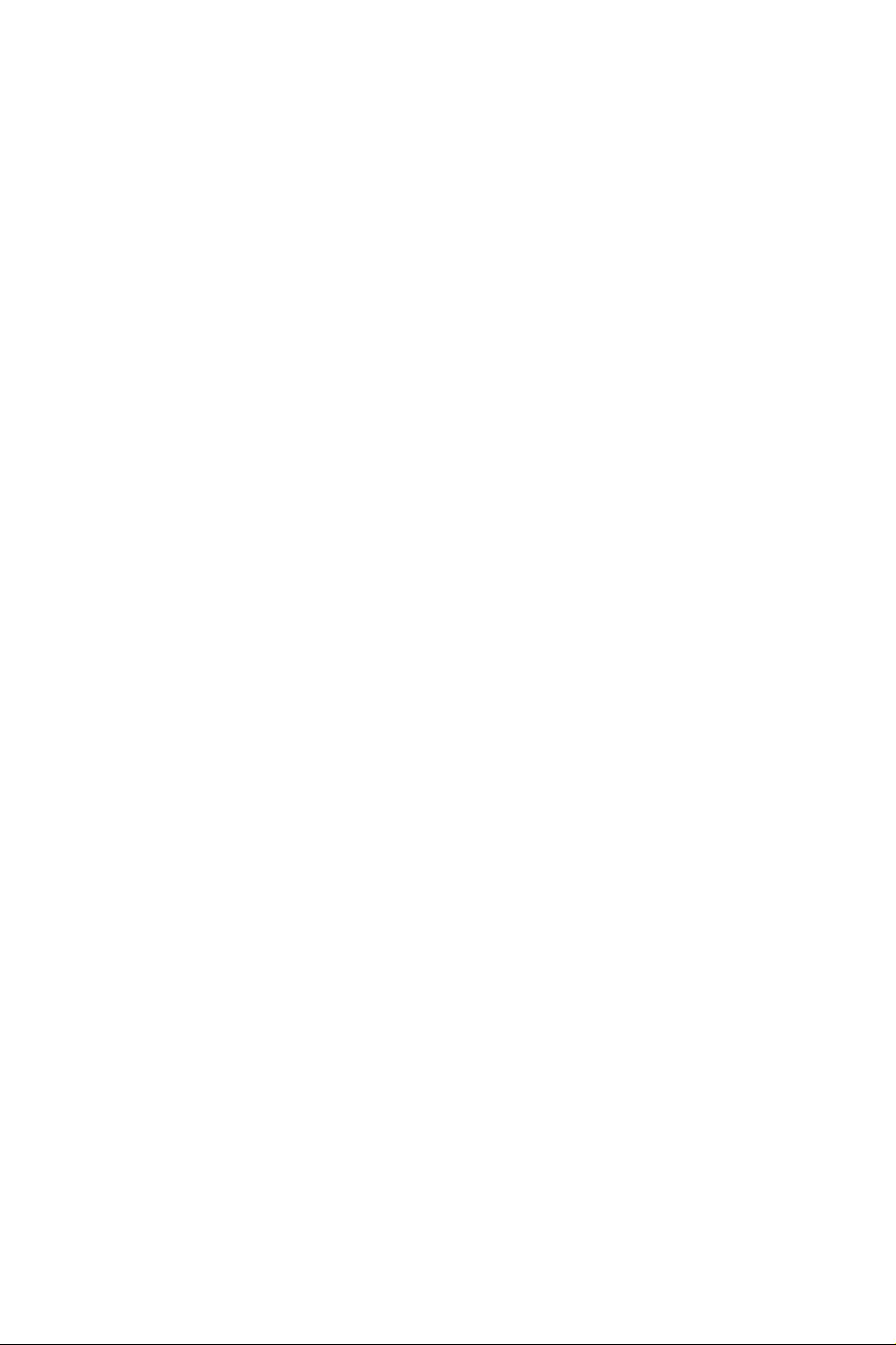
Page 3
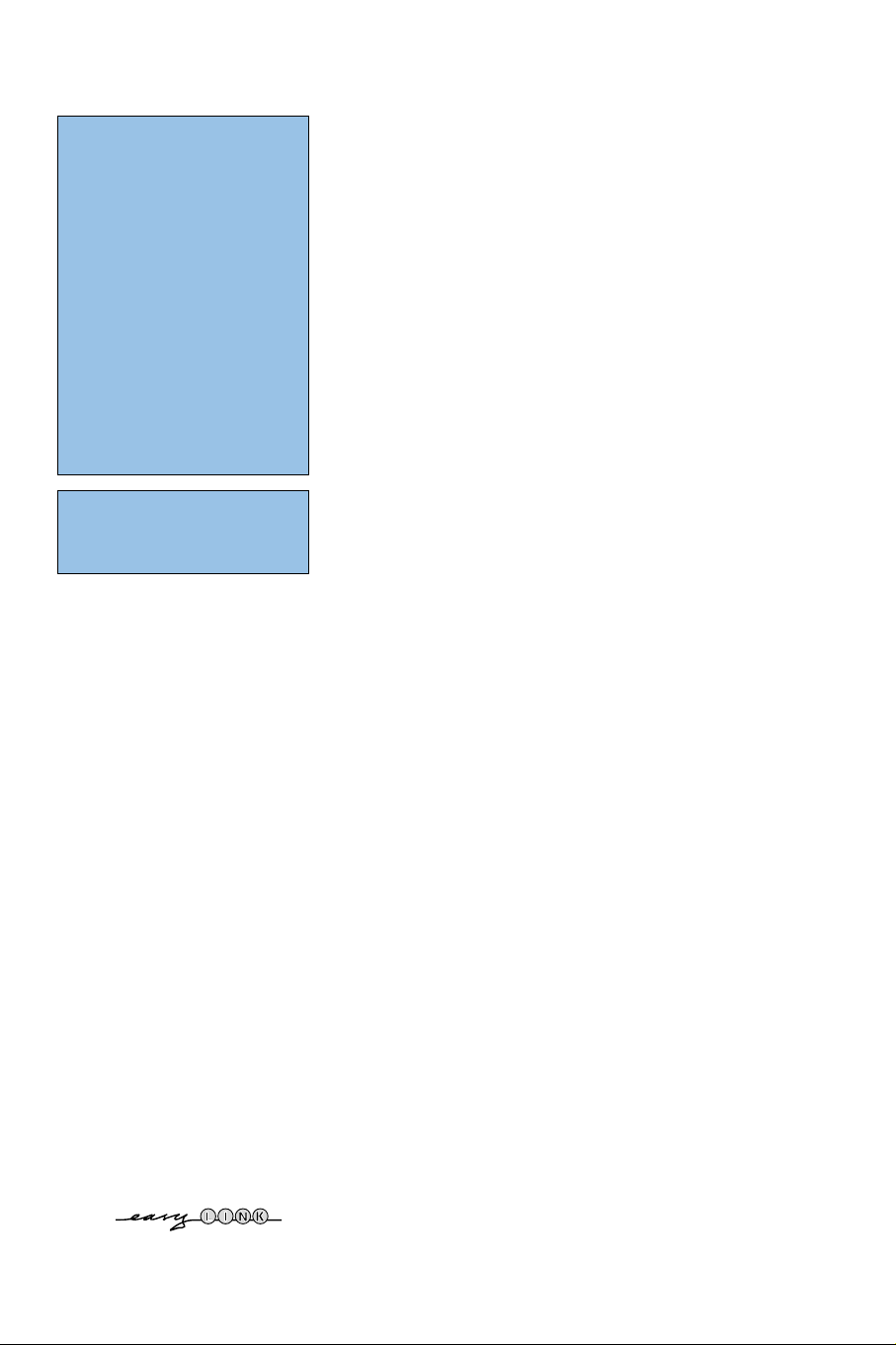
1
Obsah
EasyLink je založený na princípe "obsluha pomocou jedného tlačidla". To
znamená, že keď sú napr. televízor a videorekordér vybavené funkciou Easy
Link a vzájomne prepojené euro-káblom (dodáva sa s videorekordérom), je
možné vykonávať rôzne operácie zároveň na oboch prístrojoch.
RPo skončení životnosti
Philips sa sústreďuje na výrobu
šetrnú voči životnému prostrediu. Váš
nový televízor pozostáva z
materiálov, ktoré je možné recyklovať
a znovu použiť. Keď doslúži,
špecializované spoločnosti môžu
z prístroja vybrať použiteľné
súčiastky a tým minimalizovať
množstvo odpadu.
Váš televízor obsahuje malé
(povolené) množstvo ortuti. Prosím,
uistite sa, že váš starý televízor
likvidujete v súlade s miestnymi
predpismi.
Potrebujete pomôcť?
Ak vám tento návod na obsluhu
neposkytne informáciu ktorú
potrebujete, alebo nepomôže
vyriešiť váš problém s TV
prijímačom, obráťte sa na
najbližšie servisné stredisko
Philips (viď. brožúrka servisných
stredísk).
Model a výrobné číslo, ktoré
nájdete na zadnej strane TV
prijímača alebo na obale, si
prosím pripravte skôr, ako
zavoláte servisné stredisko.
Model: 32PF9956
Výrobné číslo: .....................................
Starostlivosť o obrazovku
Viď. Rady na str. 25.
Z dôvodu nepretržitého vývoja môže
byť tento návod zmenený bez
upozornenia.
Príprava . . . . . . . . . . . . . . . . . . . . . . . . . . . . . . . . . . . . . . . 2
Tlačidlá na pravej strane televízora . . . . . . . . . . . . . . . . . . 2
Použitie diaľkového ovládača RC4304 . . . . . . . . . . . . . . . . 3
Použitie menu. . . . . . . . . . . . . . . . . . . . . . . . . . . . . . . . . . . 5
Nastavenie televízora . . . . . . . . . . . . . . . . . . . . . . . . . . . . . 5
Voľba jazyka menu a krajiny. . . . . . . . . . . . . . . . . . . . . . . . 5
Uloženie TV kanálov . . . . . . . . . . . . . . . . . . . . . . . . . . . . . . 6
Automatická inštalácia 6
Priradenie názvu 6
Usporiadanie programov 7
Manuálna inštalácia 7
Všeobecné menu . . . . . . . . . . . . . . . . . . . . . . . . . . . . . . . . 8
Zdroj signálu . . . . . . . . . . . . . . . . . . . . . . . . . . . . . . . . . . . 10
Dekóder . . . . . . . . . . . . . . . . . . . . . . . . . . . . . . . . . . . . . . 10
Ukážka . . . . . . . . . . . . . . . . . . . . . . . . . . . . . . . . . . . . . . . 10
TV menu. . . . . . . . . . . . . . . . . . . . . . . . . . . . . . . . . . . . . . 11
Menu Obraz 11
Zvuk 12
Menu Funkcie 14
Sprievodca teletextom . . . . . . . . . . . . . . . . . . . . . . . . . . . 15
Zapínanie a vypínanie teletextu 15
Výber teletextovej stránky 15
Naposledy zvolená teletextová stránka 15
Výber indexovej stránky teletextu 15
Výber podstránok 15
Obraz/Teletext 15
Zväčšenie teletextovej stránky 15
Hypertext 15
Prehľad programov 16
Funkčné tlačidlá 16
Menu Teletext 17
Prehrávač digitálnych médií . . . . . . . . . . . . . . . . . . . . . . . 18
Vloženie pamäťovej karty / memory stick 18
Vybratie pamäťovej karty / memory stick 18
Menu prehliadač obsahu . . . . . . . . . . . . . . . . . . . . . . . . . . 18
Pripojenie periférneho príslušenstva . . . . . . . . . . . . . . . . 20
Videorekordér (vcr-dvd+rw) 20
Iné zariadenia (okrem digitálnych zdrojov signálu) 20
Digitálne zariadenia (DVD, digitálny set top box a pod...) 21
Viackanálový prijímač priestorového zvuku 21
Konektor HDMI (multimediálne rozhranie
vysokej rozlišovacej schopnosti) 21
Pripojenie externého subwooferu 22
Pripojenie prostredníctvom bočného panelu 22
Voľba pripojeného zariadenia 23
Videorekordér s funkciou EasyLink 23
Nahrávanie na videorekordér s funkciou EasyLink. . . . . . 23
Tlačidlá pre ovládanie audio a video zariadení. . . . . . . . . 24
Rady . . . . . . . . . . . . . . . . . . . . . . . . . . . . . . . . . . . . . . . . . 25
Page 4
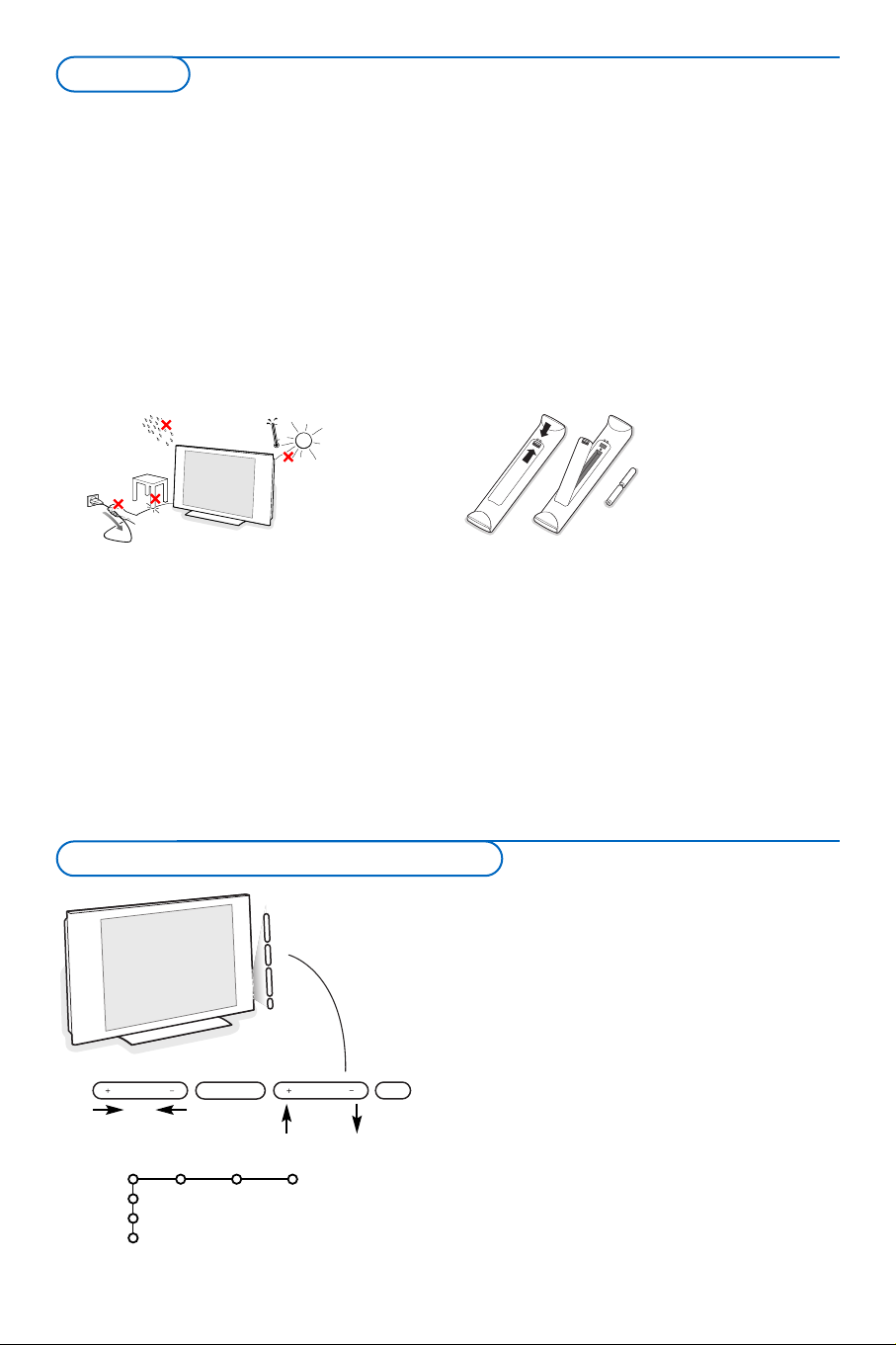
2
& Pokyny pre montáž na stenu/stojan
Pokyny pre zostavenie držiaka na stenu/stojana
nájdete na samostatnom liste (je súčasťou
dodávky). Uistite sa, že je držiak na stene
uchytený dostatočne pevne, aby bezpečne
udržal televízor.
Hmotnosť televízora (bez obalu) je približne
20 kg.
Poznámka: Ostatné (nedodané) stojany sú
voliteľným príslušenstvom. Poraďte sa s predajcom.
é Položte alebo zaveste televízor kam si želáte,
ale dbajte, aby mohol vzduch voľne prechádzať
cez ventilačné otvory. Neinštalujte televízor do
stiesnených priestorov ako napr. knižnice a pod.
Aby ste sa vyhli nebezpečiu, neumiestňujte na
televízor alebo do jeho blízkosti žiadne
predmety s otvoreným ohňom (ako napr.
sviečky). Chráňte prístroj pred nadmerným
teplom, priamym slnečným žiarením, dažďom
alebo vodou. Prístroj by nemal byť vystavený
kvapkajúcej alebo striekajúcej vode.
“ Zástrčku antény zasuňte do anténnej zásuvky
x na spodnej strane televízora.
‘ Pre pripojenie ostatných periférií - viď. str. 20.
Najlepšiu kvalitu obrazu získate použitím
priloženého anténneho kábla na prepojenie TV
s videorekordérom a zásuvky antény
s videorekordérom.
( Zapojte dodaný sieťový kábel do konektora na
spodnej časti TV a druhý koniec do elektrickej
zásuvky s napätím v rozpätí 198-264V.
Aby sa predišlo poškodeniu napájacieho kábla,
čo by mohlo vyústiť v požiar alebo úraz
elektrickým prúdom, nepokladajte televízor na
kábel.
§ Diaľkový ovládač: Vložte 2 dodané batérie
(Typ R6 - 1,5V).
Dodané batérie neobsahujú
ťažké kovy ortuť
a kadmium. Prosíme vás,
informujte sa o miestnych
vyhláškach týkajúcich sa
odpadu batérií.
è Zapnutie televízora: Stlačte tlačidlo B na
pravej strane Vášho televízora.
Rozsvieti sa modrý indikátor (v prednej časti
TV) a obrazovka.Ak je TV v režime
pohotovosti (červený indikátor), stlačte na
diaľkovom ovládači tlačidlo
–P+ alebo B.
V prípade, že sa Váš diaľkový ovládač stratil alebo
nefunguje, môžete niektoré základné funkcie ovládať
pomocou tlačidiel umiestnených na pravej strane Vášho
televízora.
Stlačte:
• tlačidlo
+ V - pre nastavenie hlasitosti.
• tlačidlo
+ P/CH - pre voľbu TV kanálov / zdrojov
signálu.
Tlačidlo
MENU slúži na zobrazenie hlavného menu bez
diaľkového ovládača.
Použitie:
• pomocou tlačidiel
+ V - a + P/CH - volíte položky
menu v znázornených smeroch.
• tlačidlom
MENU potvrdíte váš výber.
Poznámka:
Keď vstúpite do menu pomocou tlačidla
MENU na pravej
strane televízora, môžete toto menu opustiť iba pomocou
položky
Opustiť. Zvoľte položku Opustiť a stlačte tlačidlo
MENU.
MENU P/CHV
B
TV
Nastaven
Demo
Opustiť
Obraz Zvuk Funkcie
Tlačidlá na pravej strane televízora
Príprava
Page 5
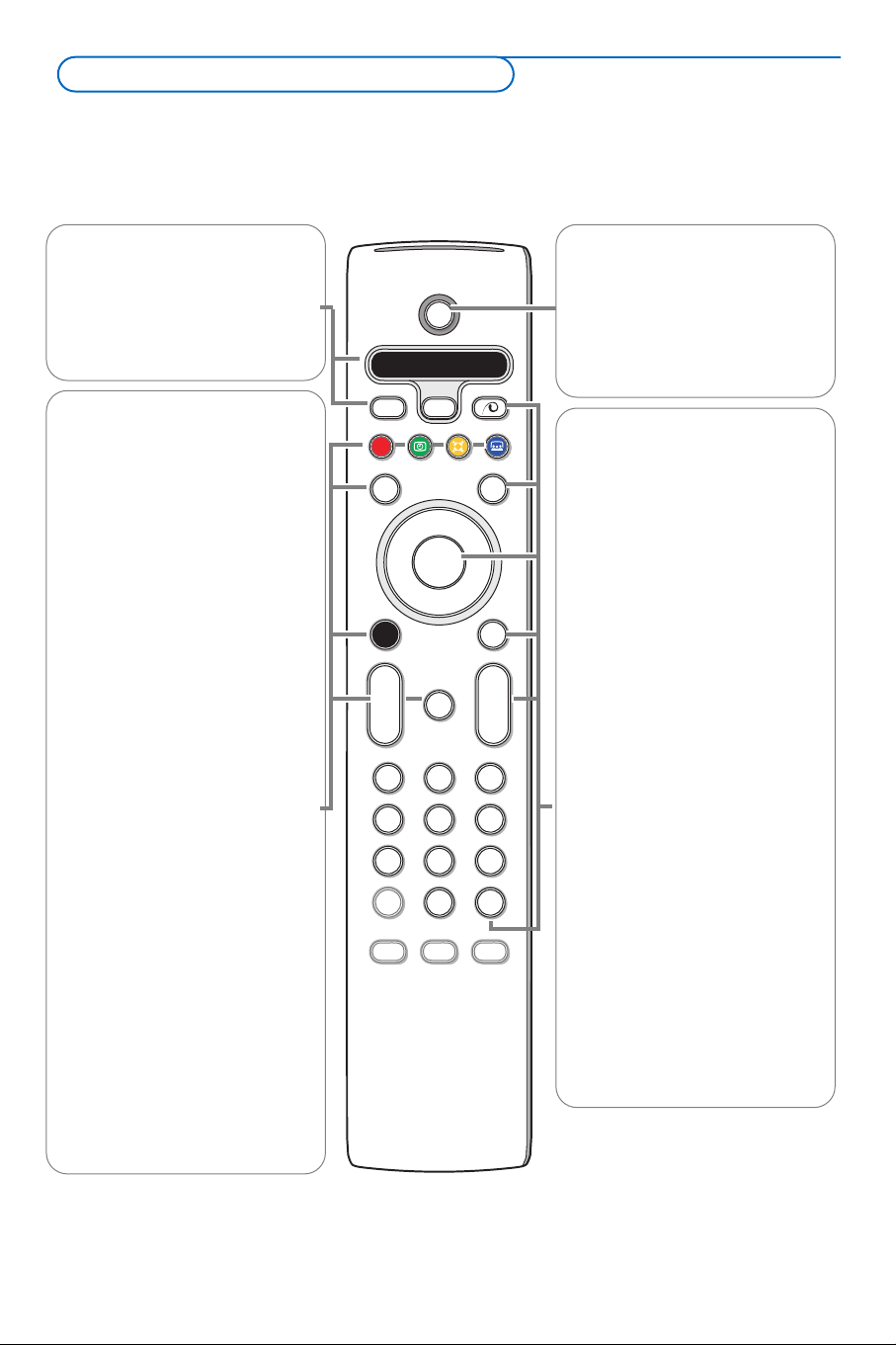
33
®ºÒ‡π†
Ovládanie audio / video zariadení
- viď. str. 24.
® Záznam
Viď. „Záznam videorekordérom
pomocou EasyLink“, str. 23.
U Zobrazenie času
Čas sa zobrazí na obrazovke.
Q Priestorový režim
Zvuk Virtual Dolby Surround
Optimálne pre signál so zvukom
Dolby Surround. Umožňuje vám
vychutnať efekt zvuku Dolby
Surround Pro Logic
reprodukciou zadných kanálov
zvuku.Viď. menu Sound (zvuk),
3D efect na str. 12.
Ak máte pripojený DVD
prehrávač alebo prehrávač video
CD (viď. „Pripojenie externých
zariadení“ na str. 21), môžete
počúvať zvuk Dolby Digital.
Poznámka:To isté je možné zvoliť
v menu Zvuk, priestorový režim
na str. 12.
Ì bez funkcie
æ Sprievodca teletextom
zap./vyp., viď. str. 16.
= Menu prezerania obsahu
zap./vyp., viď. str. 18.
V Pre nastavenie hlasitosti.
¬ Prerušenie / obnovenie zvuku.
AMP DVD/R TV SAT AUX
Viď. „Ovládanie audio / video
zariadení“ na str. 24.
v Voľba príslušenstva
Viď. str. 23.
x Zapnutie/vypnutie ukážky
Pixel Plus
Stlačte pre zapnutie/vypnutie
ukážky Pixel Plus.V pravej časti
obrazovky sú funkcie „pixel plus“
zapnuté.
b Teletext zap./vyp. - str.15
OK Stlačte toto tlačidlo
• pre aktivovanie vášho výberu
(ak ste v menu).
• pre zobrazenie zoznamu
programov.
MENU
Hlavné menu zap./vyp., viď. str. 5
P Výber programov
Pre výber TV kanálov a ostatných
zdrojov signálu zo zoznamu
obľúbených.
0/9 Číselné tlačidlá
Slúžia na výber TV kanálov.
Pre výber dvojciferného kanálu
musíte druhé číslo stlačiť skôr,
než zmizne pomlčka.
0 Smart surf
Pomocou tohto tlačidla môžete
jednoducho prepínať medzi 2 až
9 rôznymi TV kanálmi / zdrojmi
signálu.Viď. menu Všeobecné,
Smart Surf, str. 8.
Stlačte tlačidlo
OK alebo
počkajte chvíľu pre skrytie Smart
surf zoznamu.
Poznámka: Pre väčšinu tlačidiel platí, že jedno stlačenie danú funkciu aktivuje a ďalšie ju zruší. Ak tlačidlo ponúka
viac možností, zobrazí sa malý zoznam. Stlačte opakovane pre voľbu ďalšej položky v zozname. Zoznam sa
automaticky skryje po 6 sekundách, alebo stlačte OK pre jeho okamžité skrytie.
B
bæ
¬
+
-
V
+
-
P
v
b
i
0
h
q
Select
AMP DVD/R TV SAT AUX
MENU
123
456
789
0
Ò®‡π
º
Ì
†
Active Control
®
®
®
®
Browser
OK
=
®
B Pohotovosť
Stlačte pre zapnutie / vypnutie TV.
Keď je televízor vypnutý (v režime
pohotovosti), svieti na TV červený
indikátor.
Poznámka:Televízor nie je nikdy úplne
bez prúdu, kým nie je fyzicky odpojený
od zásuvky.
Použitie diaľkového ovládača RC4304
Page 6
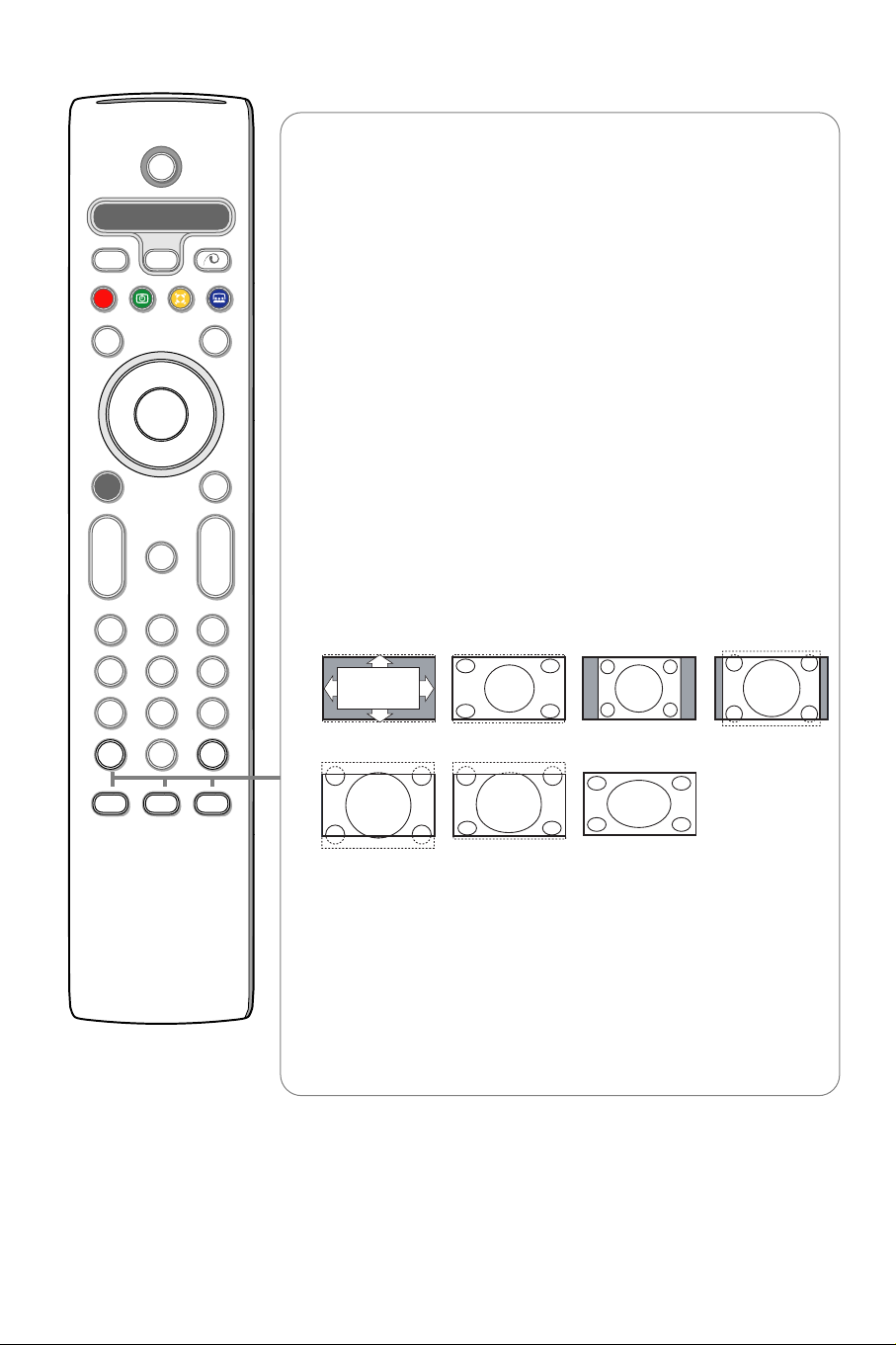
4
i Zobrazenie informácií
Stlačte pre zobrazenie informácií (ak sú k dispozícii) o zvolenom TV
kanále a programe.
Informácie o menu
Keď je zobrazené menu, stlačte i pre zobrazenie informácií o zvolenej
položke menu.
b Duálne zobrazenie
& Stlačte tlačidlo b pre zobrazenie teletextu na pravej polovici
obrazovky.
é Stlačte tlačidlo b pre vypnutie duálneho zobrazenia.
Poznámka: Pomocou tlačidla
q môžete zväčšenie teletextovej stránky.
Viď str. 15.
h Aktívne ovládanie
Stlačte tlačidlo h pre voľbu režimu aktívneho ovládania (viď. menu
Obraz na str. 11) - vypnuté, minimum, stredne, maximum.
Parametre obrazu sa priebežne automaticky optimalizujú a nie je možné
ich ručne upraviť.
Stlačte tlačidlo
OK pre vypnutie menu.
q Formát obrazu
Stlačte toto tlačidlo opakovane alebo stlačte kurzor nahor/nadol pre
voľbu iného formátu obrazu:Auto formát, Super zoom, 4:3,Širokouhlý
14:9, Širokouhlý 16:9, Zoom s titulkami alebo Širokouhlý.
Autoformát zaistí, aby obraz vyplnil obrazovku čo najviac ako je to možné.
V prípade titulkov v spodnom čiernom páse ponechá Auto formát titulky
viditeľné.
V prípade loga TV stanice v hornom rohu (v čiernom páse) sa toto logo
na obrazovke nezobrazí.
Super zoom odstráni čierne pásy po stranách 4:3 programov
s minimálnym skreslením.
V režime Širokouhlý 14:9, 16:9, Super zoom alebo Zoom s titulkami
môžete titulky zobraziť pomocou kurzora nahor/nadol.
Auto format Super zoom 4:3 Širokouhlý 14:9
Širokouhlý 16:9 Zoom s titulkami Širokouhlý
Browser
b
¬
+
-
V
+
-
v
b
i
0
h
q
Select
123
456
789
0
Ò‡ π
†
Active Control
®
®
®
®
æ
P
®
º
MENU
Ì
AMP DVD/R TV SAT AUX
B
OK
=
®
Page 7
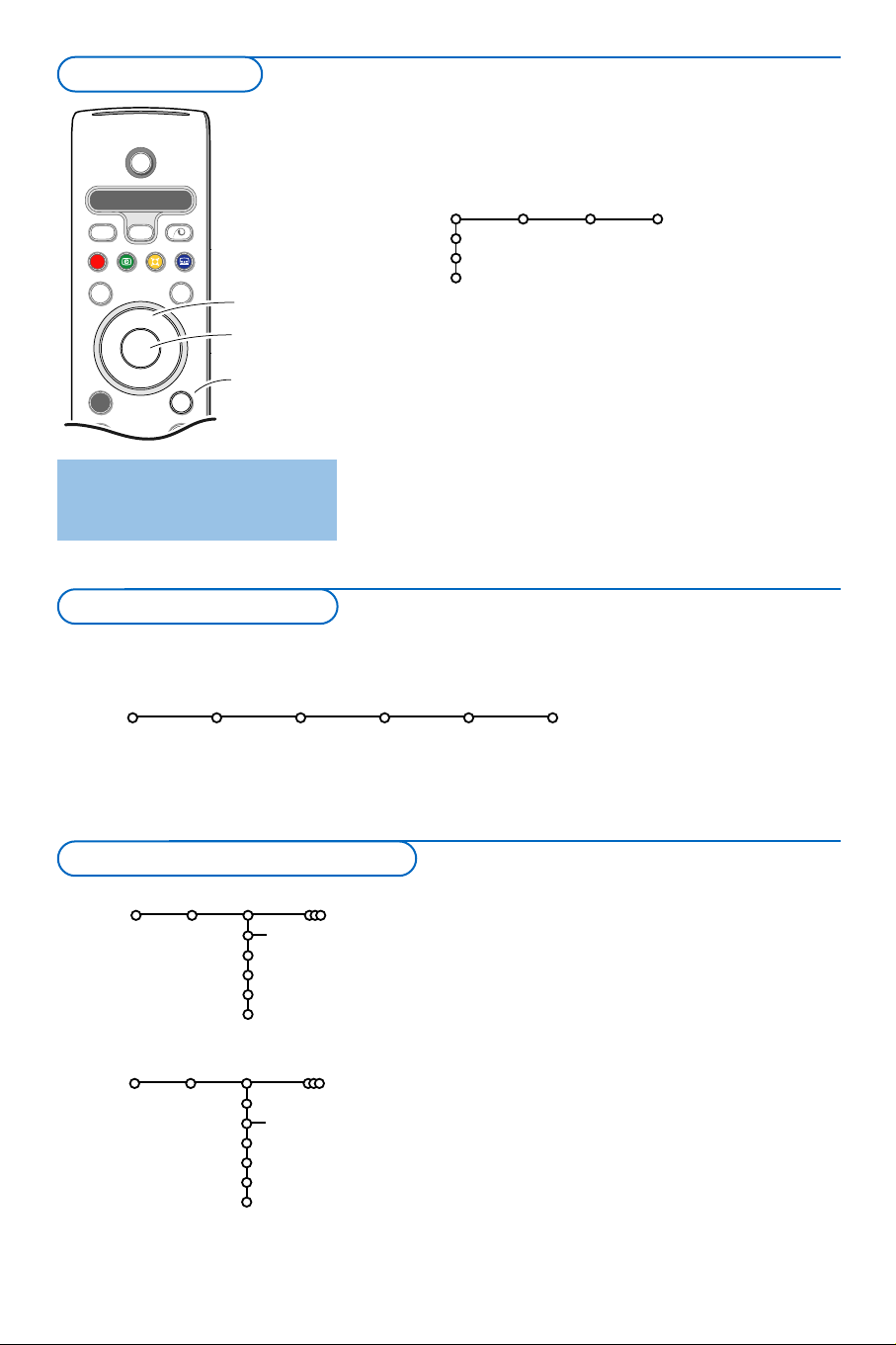
5
& Stlačte tlačidlo MENU na diaľkovom ovládači pre zobrazenie
hlavného menu. Menu môžete kedykoľvek opustiť
opätovným stlačením tlačidla
MENU, alebo zvolením položky
Opustiť a stlačením tlačidla OK.
Poznámka:Ak je pripojené zariadenie podporujúce Easy Link,
zobrazí sa viac položiek menu.
é Použite kurzor vľavo/vpravo pre výber položiek Obraz,
Zvuk alebo Funkcie.
Použite kurzor nahor/nadol pre voľbu menu
TV, Nastaven.
alebo
Demo.
Poznámka: Niekedy sa na obrazovke nezobrazia všetky položky
menu (zobrazí sa zväzok modrých bodov). Pre zobrazenie
všetkých položiek stlačte kurzor nadol alebo vpravo.
“ Použite kurzor vľavo/vpravo pre výber položky menu.
‘ Použite znovu kurzor nahor/nadol pre výber položky, ktorú
chcete zvoliť alebo nastaviť.
Poznámka: Dočasne nedostupné alebo irelevantné položky sú
zobrazené svetlosivou farbou a nie je možné ich voliť.
b
++
v
Select
Ò®‡π
†
®
®
®
®
æ
B
AMP DVD/R TV SAT AUX
º
MENU
OK
Browser
=
®
kurzor pre
voľbu
a nastavenie
tlačidlo OK pre
aktiváciu
návrat alebo
zapnutie/vypnutie
hlavného menu
& Na diaľkovom ovládači stlačte tlačidlo MENU.
é Pomocou kurzora nadol zvoľte Nastavenie.
“ Pomocou kurzora vpravo zvoľte Inštalácia.
‘ Pomocou kurzora nadol zvoľte Jazyk a stlačte kurzor
vpravo pre vstup do zoznamu. Pomocou kurzorov
nahor/nadol vyberte jazyk, ktorý uprednostňujete. Stlačte
tlačidlo
OK pre potvrdenie.
( Pomocou kurzora nadol zvoľte Krajina a stlačte kurzor
vpravo pre vstup do zoznamu. Stlačte tlačidlo
OK pre
potvrdenie.
§ Zvoľte krajinu, v ktorej sa práve nachádzate. Zvoľte Dalšie,
ak nie ste ani v jednej z ponúknutých krajín.
è Pokračujte v menu Inštalácia.
TV
Nastaven.
Demo
Opustiť
Obraz Zvuk Funkcie
Nastaven.
Všeobec. Inštal. Manuál. Zdroj Dekóder
inštal.
Menu Nastavenie obsahuje nasledovné položky:
EasyLink
Ak je váš videorekordér vybavený funkciou EasyLink, prenesú sa počas inštalácie informácie o jazyku, krajine
a dostupných kanáloch automaticky do videorekordéru.
Inštal.
Jazyk
Krajina
Autom. inštalácia
Zvoliť názov
Preskupenie
Nastaven.
Stlačte tlačidlo i pre
zobrazenie informácií
o zvolenej položke menu.
Čestina
.....
Slovenčina
Inštal.
.....
Krajina
......
Nastaven.
Rakúsko
Belgicko
.....
Voľba jazyka menu a krajiny
Nastavenie televízora
Použitie menu
Page 8
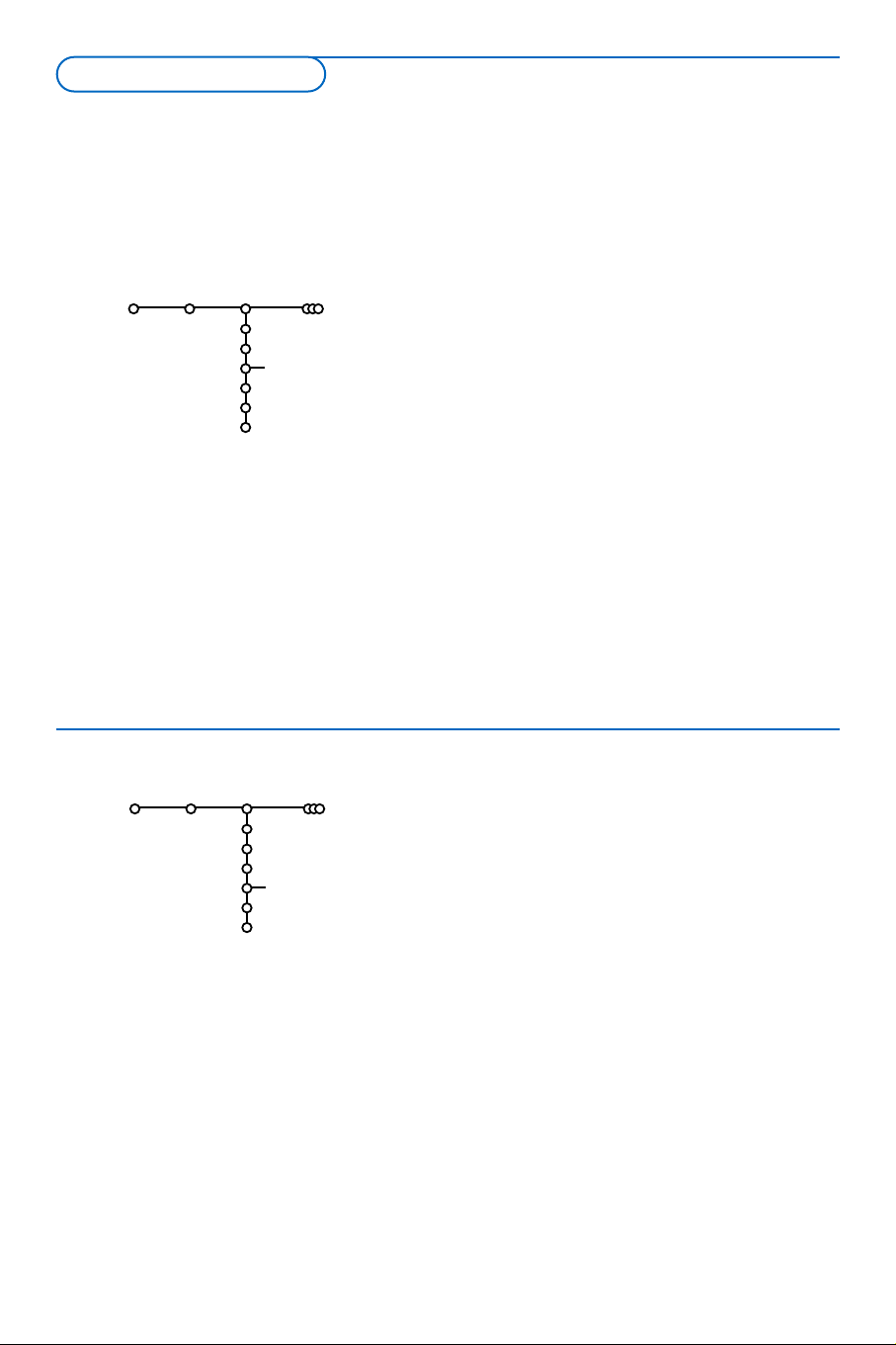
Názov televízneho kanálu uložený v pamäti je možné zmeniť,
alebo môžete priradiť nový názov, ak ešte nebol vložený. Názov
o dĺžke max. 5 písmen / čísiel je možné priradiť predvoľbám
0 až 99.
& V menu Inštalácia vyberte položku Zvoliť názov a stlačte
kurzor vpravo.
é Zvoľte číslo programu.
Poznámka: Podržte stlačený kurzor nahor/nadol pre rýchle
listovanie zoznamom programov.
“ Stlačte kurzor vpravo.
‘ Zvoľte znak pomocou kurzorov nahor/nadol.
( Kurzorom vpravo zvoľte nasledujúcu polohu.
§ Zvoľte nasledujúci znak.
è Po dokončení stlačte tlačidlo OK.
! Stlačte opakovane kurzor vľavo po ukončení zadávania
názvu.
ç Zvoľte inú predvoľbu a opakujte kroky “ až è.
Medzera, čísla a ostatné špeciálne znaky sa nachádzajú medzi
písmenami Z a A.
6
& Zvoľte Autom. inštalácia v menu Inštalácia.
Poznámka:Aby bolo možné vykonať autom. inštaláciu, musia byť
všetky kanály odomknuté. V prípade potreby vložte kód pre
odomknutie všetkých kanálov (viď.TV, menu Funkcie, Rodič.
zámok, str. 14).
é Stlačte kurzor vpravo pre spustenie inštalácie.
“ Zobrazí sa informácia Vyhľadávam o prebiehajúcom
automatickom vyhľadávaní.
Ak je televízor napojený na systém káblovej televízie, alebo ak je
nájdený TV kanál prenášajúci signál ACI (automatická inštalácia
kanálov), zobrazí sa zoznam programov.Ak nie je prítomný
signál ACI, kanály budú očíslované v závislosti od vami zvoleného
jazyka a krajiny. Usporiadanie kanálov uskutočníte pomocou
voľby
Preskupenie - viď. str. 7.
Káblová spoločnosť alebo TV kanál môže prenášať menu výberu
programov. Jeho výzor a položky sú dané káblovou spoločnosťou alebo
TV kanálom. Výber uskutočníte pomocou kurzorových tlačidiel
a potvrdením tlačidlom
OK.
Po správnom nastavení jazyka a krajiny môžete vyhľadať a uložiť TV kanály dvoma rôznymi spôsobmi:
pomocou „Automatickej inštalácie“ alebo „Manuálnej inštalácie“ (naladením jednotlivých kanálov, viď. ďalej).
Inštal.
.....
.....
Autom. inštalácia
Nastaven.
Stop/Start
Inštal.
.....
.....
.....
Zvoliť názov
Nastaven.
VCR1
.......
Priradenie názvu
Automatická inštalácia
Uloženie TV kanálov
Page 9
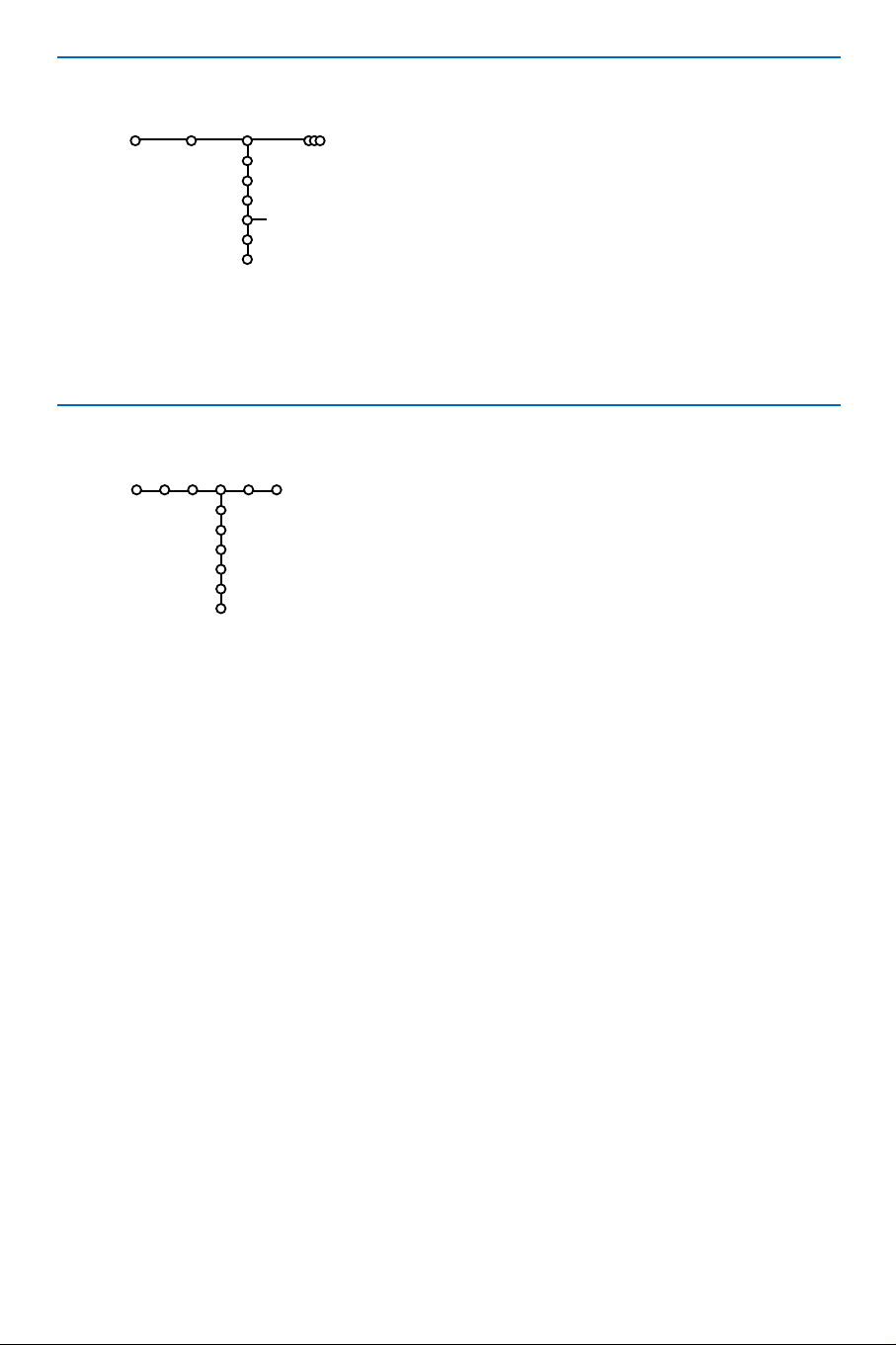
7
Poradie TV kanálov môžete zmeniť podľa vášho želania.
& V menu Inštalácia zvoľte Preskupenie.
é Vyberte číslo, ktoré chcete zmeniť.
Potvrďte stlačením tlačidla
OK.
“ Vyberte nové číslo, ktoré chcete zameniť za predchádzajúce.
Potvrdte stlačením tlačidla
OK.
Inštal.
.....
.....
.....
.....
Preskupenie
Nastaven.
VCR1
BBC2
.........
Vyhľadávanie a ukladanie TV kanálov sa vykonáva jeden po druhom.
Musíte prejsť všetky kroky menu Manuall installation (manuálna
inštalácia).
& V menu Nastavenie zvoľte Manuálna inštalácia.
é Stlačte kurzor nadol.
Poznámka: Hľadanie alebo priamy výber TV kanálu
Ak poznáte frekvenciu - číslo C alebo S kanálu, vložte 3 alebo 2 cifry
frekvencie alebo čísla kanálu priamo pomocou číselných tlačidiel 0 až
9 (napr. 048). Stlačte kurzor nadol pre potvrdenie.
Opakujte pre vyhľadanie ďalšieho TV kanálu.
Manual Inštal.
Spôsob výberu
Systém
Program
Vyhľad
Jemné ladenie
Uložnie
Nastaven.
Manuálna inštalácia
Usporiadanie programov
Page 10
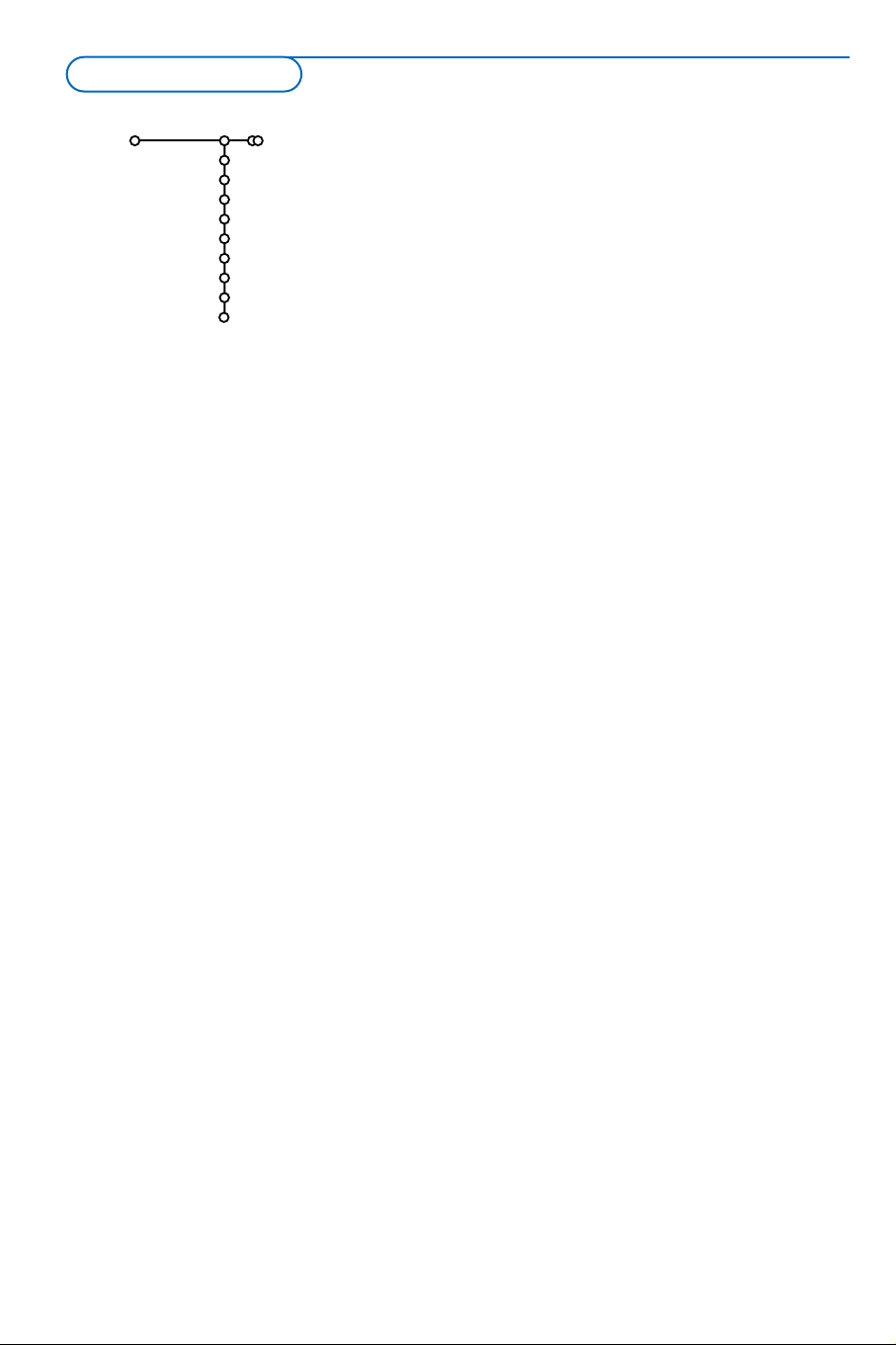
8
Všeobec.
Smart surf
Obľubené programy
Továrenské nastav.
OSD
Názov programu
Teletext 2.5
Zadať/Zmeniť kód
Auto surround
Subwoofer externý
Nastaven.
Smart surf
& Zvoľte Smart surf.
é Pomocou kurzorov vľavo/vpravo zvoľte
•
2 programy, ak chcete tlačidlom 0 prepínať medzi aktuálnym
a predchádzajúcim programom.
•
9 programov, ak chcete, aby tlačidlo 0 vyvolalo zoznam až 9
kanálov, z ktorých je možné vyberať.
Pridanie/odobratie kanálu/zdroja signálu do/zo zoznamu
9 programov:
Zvoľte kanál alebo zdroj signálu, ktorý chcete pridať alebo
odobrať.
Stlačte tlačidlo 0 a potom kurzor vpravo pre
pridanie/odobratie.
Poznámka:Ak je v zozname už 9 kanálov/zdrojov signálu, odstráni sa
posledná položka z tohto zoznamu.
Obľúbené programy
& Zvoľte Obľúbené programy.
é Stlačte kurzor vpravo pre vstup do zoznamu programov.
“ Pomocou kurzorov nahor/nadol zvoľte číslo vášho programu.
‘ Stlačte tlačidlo OK pre označenie (príp. zrušenie) obľúbeného
TV programu.
( Opakujte body “ a ‘ pre každý TV kanál (alebo perifériu),
ktorý chcete označiť ako obľúbený / neobľúbený.
Nastavenia z výroby
Táto funkcia vám umožňuje nastaviť parametre obrazu a zvuku
na ich pôvodné hodnoty z výroby, pričom sa zachová nastavenie
kanálov.
OSD (zobrazenie údajov na obrazovke)
& Zvoľte OSD.
é Stlačte kurzor vpravo pre voľbu Normál alebo Minimum.
Zvoľte
Normál pre aktivovanie nepretržitého zobrazenia čísla
programu a podrobných informácií o TV kanále. Pri voľbe
Minimum sa zobrazia iba základné údaje.
Poznámka:Ak sú zapnuté titulky (viď. „Funkcie“, str. 14), nie je možné
zobrazenie čísla programu.
Menu Nastavenie obsahuje položky, ktorými je možné nastaviť rôzne
funkcie televízora a zariadení k nemu pripojených.
Menu
Všeobecné vám umožňuje zmeniť základné nastavenia, ktoré
nie je potrebné často nastavovať.
Menu
Zdroj vám umožňuje zvoliť zdroj signálu.
Menu
Dekodér vám umožňuje definovať jednu alebo viac predvolieb
ako predvoľby dekóderov.
Stlačte tlačidlo i na diaľkovom ovládači pre zobrazenie
informácií o zvolenej položke menu.
Všeobecné menu
Page 11

9
Názov programu
Zvoľte
Názov programu Áno alebo Nie.
Ak zvolíte
Áno, zobrazí sa po zvolení TV programu alebo po
stlačení tlačidla i na diaľkovom ovládači názov kanálu alebo
programu (ak zvolený TV kanál prenáša teletextom danú
informáciu).
Teletext 2.5
Niektoré televízne stanice ponúkajú možnosť zobrazenia
väčšieho počtu farieb a celkovo lepšej grafiky teletextových
stránok.
& Zvoľte Teletext 2.5.
é Stlačte kurzor vpravo pre výber Teletext 2.5 Zap. pre využitie
tejto funkcie.
“ Stlačte opäť kurzor vpravo pre výber Teletext 2.5 Vyp., ak si
želáte klasický vzhľad teletextu.
Táto voľba sa týka všetkých kanálov prenášajúcich teletext 2.5.
Poznámka: Prepnutie na teletext 2.5 môže tr vať pár sekúnd.
Zadanie/zmena kódu
Funkcia Detský zámok (viď.TV, Funkcie, str. 14) vám umožní
zamknúť určité kanály, aby ich iní nemohli sledovať. Zamknuté
programy je možné sledovať až po vložení 4-miestneho kódu.
Položka Set/Change code v menu vám umožňuje vytvoriť alebo
zmeniť osobné identifikačné číslo (PIN).
& Zvoľte Zadať / Zmeňte kód.
é Ak ešte nebol zadaný žiaden kód, v menu bude položka Zadať
kód
.Ak bol kód už vložený, v menu bude položka Zmeňte kód.
Riaďte sa pokynmi na obrazovke.
Dôležité:Ak zabudnete váš osobný kód!
& V menu Všeobecné zvoľte Zmeňte kód a stlačte OK.
é Stlačte kurzor vpravo a vložte odblokovací kód 8-8-8-8.
“ Stlačte opäť kurzorové tlačidlo a vložte nový osobný
štvormiestny kód. Predošlý kód sa vymaže a nový kód sa uloží.
Automatický surround
Niekedy je vysielaný špeciálny signál pre programy
s priestorovým zvukom.
Ak je funkcia automatického priestorového zvuku zapnutá (Auto
surround Zap.), prepne sa televízor automaticky do
najvhodnejšieho režimu.
Poznámka:Ak je funkcia automatického priestorového zvuku zapnutá
a analógový alebo digitálny vstupný signál je kódovaný systémom
Dolby Pro Logic, automaticky sa zvolí režim Virtual Dolby Surround.
Táto automatická voľba nemá najvyššiu prioritu.
Externý subwoofer
Zvoľte
Zap., ak máte pripojený externý subwoofer.Viď.
„Pripojenie periférnych zariadení“, „Pripojenie externého
subwooferu“ na str. 22.
Page 12

Ak ste k televízoru pripojili dekóder alebo
deskrambler (viď. str. 20), môžete definovať jedno či
viac programových miest ako programové čísla
dekóderu.
& Kurzorom vpravo zvoľte položku Dekodér.
é Zvoľte Program.
“ Vyberte číslo programu, pod ktorým máte
uložený program vychádzajúci z dekóderu.
‘ Zvoľte Stav.
• Zvoľte vstup použitý pre pripojenie dekóderu:
Žádný, EXT1 alebo EXT2.
• Ak nechcete, aby číslo vybratého programu
bolo aktivované ako číslo programu dekóderu,
zvoľte položku
Žádný.
Poznámka: Zvoľte EXT2, ak je dekóder pripojený
k vášmu EasyLink videorekordéru.
10
Dekodér
Program
Stav
Nastaven.
Menu Demo (Ukážka) umožňuje spúšťať ukážky
funkcií televízora jednotlivo alebo v sekvenciách.
V prípade voľby
Automatické demo sa postupne za
sebou opakovane zobrazujú ukážky všetkých funkcií.
Ukážky ukončíte stlačením jedného z kurzorových
tlačidiel.
Ak bola zvolená len jedna funkcia, spustí sa ukážka
iba raz a potom sa opäť zobrazí menu Demo
(Ukážka).
Poznámka: Funkcia Technické funkcie nie je súčasťou
automatickej sekvencie ukážok a preto sa musí spúšťať
zvlášť.
Ukážka
Dekóder
Toto menu vám umožňuje výber periférneho
zariadenia pripojeného cez jeden z externých
vstupov.
& Stlačte kurzor vpravo pre vstup do zoznamu
typov zariadení, ktoré je možné pripojiť
k vybranému vstupu.
é Pomocou kurzora nahor/nadol zvoľte periférne
zariadenie.
Po zvolení zdroja (napr. DVD) sa tento vstup
automaticky zvolí, ak prepnete diaľkový ovládač do
režimu pre ovládanie DVD, viď. str. 3, alebo ak
stlačíte tlačidlo v na diaľkovom ovládači.
Centrálny vstup a jeho hlasitosť
Ak pripojíte prijímač priestorového zvuku
k televízoru (viď. str. 21 môžu reproduktory
televízora fungovať ako centrálny reproduktor,
a teda nie je potrebný samostatný centrálny
reproduktor.
Zvoľte
Stredný vstup Zap..
Po zvolení
Zap. môžete nastaviť hlasitosť
centrálneho vstupu kurzormi vľavo/vpravo
a vyrovnať tak rozdiely v hlasitosti medzi
reproduktormi prijímača priestorového zvuku.
Digital Audio in 1 – Digitálny zvukový vstup
Zvoľte
Dig.Audio in 1 (digitálny zvukový
vstup), ak ste pripojili váš digitálny prístroj
pomocou audio kábla zapojeného do
SPDIF IN
konektora na vašom televízore.
Viď. „Pripojenie periférnych zariadení“,
„Digitálny prístroj“ na str. 21.
Zdroj
EXT1
EXT2
EXT3
HDMI 1
Side
Stredný vstup
Stred hlasit.
Dig.Audio in 1
Nastaven.
Zdroj signálu
Automatické demo
.....
Pixel Plus
.....
TV
Nastaven.
Demo
Opustiť.
Funkcia Technické
funkcie
Page 13

11
& Stlačte kurzor vpravo pre voľbu Obraz.
é Pomocou horného/dolného kurzorového tlačidla vyberáte
položky z tohto menu.
“ Nastavenie hodnôt vykonávate pomocou ľavého/pravého
kurzorového tlačidla. Pravým kurzorovým tlačidlom zobrazíte
zoznam položiek sub-menu. Pomocou horného/dolného
kurzorového tlačidla vyberte niektorú z položiek sub-menu.
Pre vyvolanie hlavného menu stlačte na diaľkovom ovládači tlačidlo MENU.
Poznámka:V závislosti od vstupného signálu nemusí byť jedna alebo viac položiek menu k dispozícii.
Stlačte tlačidlo i na diaľkovom ovládači pre získanie informácií o zvolenej položke menu.
Obraz Zvuk Funkcie
Smart obraz
Kontrast
Jas
Farba
Ostrosť
Odtieň
Digitálne funkcie
Dynamický kontrast
DNR
Obohatenie farby
(Far. odtieň)
Formát obrazu
Active Control
TV
Smart obraz
Zvoľte
Smart obraz pre zobrazenie zoznamu
prednastavených parametrov obrazu, ktoré sú
určené z výroby.
Pod položkou
Individuálne je uložené
nastavenie z menu obraz.
Poznamka:Televízor Philips Flat TV bol pri výrobe
nastavený pre prostredie predajní, ktoré obvykle
používajú neónové osvetlenie.Vzhľadom na to, že
osvetlenie domácností zvyčajne býva menej
intenzívne, doporučujeme vám zmeniť nastavenie
obrazu pomocou funkcie Smart obraz tak, aby
obraz vyhovoval vašim domácim podmienkam.
Najčastejšie vyhovujúcim módom je mód Prirodzené
osvetlenie.
Digitálne funkcie
Pixel Plus je najideálnejšie nastavenie. Ak si to
však želáte, môžete zvoliť Standard.
Dynamický kontrast
Pre nastavenie úrovne, pri ktorej televízor
automaticky zvýrazní detaily v tmavých,
stredných a svetlých oblastiach obrazu.
DNR
Pre nastavenie úrovne, od ktorej sa aplikuje
redukcia šumu v obraze.
Obohatenie farieb
Táto funkcia oživí farby a zlepší viditeľnosť
detailov jasných farieb.
Farebný odtieň
Táto funkcia kompenzuje chybu farebného
odtieňa pri signáloch NTSC.
Formát obrazu
Pre nastavenie pomeru strán obrazu v závislosti
od vysielaného formátu a vášho obľúbeného
nastavenia.Viď. tiež „Použitie diaľkového
ovládača“, „Formát obrazu“ na str. 4.
Active control – Aktívne ovládanie
Televízor nepretržite meria vstupné signály
a upravuje ich pre zabezpečenie najlepšej možnej
kvality obrazu.
& Zvoľte Active control.
é Stlačte kurzor vpravo pre vstup do zoznamu
hodnôt aktívneho ovládania.
“ Stlačte kurzor vpravo pre voľbu hodnôt
aktívneho ovládania:
Vyp., Minimum, Stredne
alebo Maximum.
Nastavenie obrazu sa automaticky priebežne
upravuje a indikuje na obrazovke. Položky menu
nie je možné voliť.
‘ Stlačte tlačidlo OK alebo počkajte chvíľu, kým
sa skryje menu aktívneho ovládania.
Menu Obraz
TV menu
Page 14

12
Zvuk
Smart zvuk
Ekvalizér
Hlasitosť
Vyváženie
Hlasitosť v slúch.
Priestor.režim
(Zvuk I-II)
(Mono/Stereo)
(3D efekt)
AVL
Hlasitosť delta
(Dolby Digital)
TV
& Stlačením pravého kurzorového tlačidla zvoľte Zvuk.
é Pomocou horného/dolného kurzorového tlačidla vyberajte
položky z tohto menu. Nastavenie hodnôt vykonávajte pomocou
ľavého/pravého kurzorového tlačidla. Nezabudnite, že nastavenie
ovládacích prvkov je za normálnych okolností v strednej polohe,
t.j. ukazovateľ sa nachádza uprostred stupnice.
Smart zvuk
Zvoľte Smart zvuk pre zobrazenie zoznamu prednastavených
parametrov zvuku (výšky a basy), ktoré sú určené z výroby.
Pod položkou
Individuálne je uložené nastavenie z menu zvuk.
Poznámky:
- Položka Zvuk X je dostupná len pri prenose duálneho zvuku.
- Položka Mono/Stereo je voliteľná len v prípade analógového
stereofónneho prenosu.
Ekvalizér
Umožňuje vám zvýrazniť/utlmiť basy a výšky podľa vášho želania.
Hlasitosť
Týmto sa nastavuje výstupná úroveň zvuku.
Vyváženie
Pre získanie najlepšej stereo reprodukcie v mieste poslucháča je
možné nastaviť pomer hlasitosti ľavého a pravého kanála.
Hlasitosť v slúchadlách
Týmto sa nastavuje úroveň hlasitosti zvuku v slúchadlách.
Režim surround
Týmto sa prepínajú režimy na zvýraznenie priestorového zvuku.
Zvuk I/II
Pri prenose duálneho zvuku si môžete zvoliť
Jazyk I alebo
Jazyk II.
Mono/Stereo
Pri stereo vysielaní na danom TV kanále si môžete zvoliť mono
alebo stereo zvuk.
3D efekt
V závislosti od kódovania signálu je možné nastaviť úroveň
priestorového efektu pri Virtuálnom (3D) priestorovom režime.
AVL (automatické vyrovnanie hlasitosti)
Táto funkcia automaticky znižuje rozdiely v hlasitosti medzi
kanálmi a programami – úroveň hlasitosti je rovnomernejšia.
Tiež sa zníži dynamika zvuku.
Delta hlasitosť
Táto funkcia umožňuje upraviť permanentné rozdiely v hlasitosti
medzi TV kanálmi a externými zdrojmi signálu.
Zvuk
Page 15

13
Tento prístroj je vyrobený pod licenciou
spoločnosti Dolby Laboratories.
„Dolby", „Pro Logic" a symbol dvojitého D sú
obchodné značky licenčnej spoločnosti Dolby
Laboratories.
Dolby Digital
V prípade signálu Dolby Digital tu môžete nastaviť úroveň
hlasitosti.
Zvoľte Dynamický pre zachovanie pôvodnej úrovne, Standard
pre potlačenie hlasných a zvýraznenie tichých pasáží,
Komprimované pre zvýšenú priemernú hlasitosť s potlačením
hlasných pasáží.
Informácie o digitálnom zvuku (tlačidlo i)
Stlačte tlačidlo i.
Pri reprodukcii digitálneho zvuku sa na obrazovke zobrazia
informácie o počte kanálov zakódovaných vo zvukovom signále.
Zobrazia sa dve čísla: prvé znázorňuje počet predných kanálov,
druhé počet zadných kanálov.
Toto podáva prehľad o možnej kvalite priestorovej reprodukcie.
Poznámka:Virtual Dolby Digital TV reprodukuje zvukové signály len
cez 2 vstavané reproduktory.
Page 16

14
Vyp.
Zap.
Zapnuté bez zvuku
Funkcie
Titulky
Časovač vypnutia
Rodič. zámok
Časovač
TV
& Stlačte pravé kurzorové tlačidlo pre výber
položky
Funkcie.
é Pomocou horného/dolného kurzorového
tlačidla si vyberte položku z menu a nastavenie
hodnôt vykonáte pomocou ľavého/pravého
kurzorového tlačidla.
Viac informácií o položkách menu získate
stlačením
i.
Voľba titulkov
Titulková stránka musí byť uložená pre každý
TV kanál:
Zapnite teletext a z indexu vyberte príslušnú
stránku titulkov.Vypnite zobrazenie teletextu.
Ak zvolíte
Titulky zap., zobrazia sa
automaticky titulky pre vybraný TV kanál (ak sa
práve vysielajú).Aktivácia tohto režimu je
znázornená symbolom.
Ak chcete, aby sa titulky automaticky
zobrazovali po stlačení tlačidla ¬ na
diaľkovom ovládači, potom zvoľte
Zapnuté bez
zvuku
.
Časovač vypnutia
Toto zadáva dobu, po ktorej sa TV automaticky
vypne.
Detský zámok
& Zvoľte položku Rodič. zámok.
é Stlačením pravého kurzorového tlačidla
zobrazíte menu detského zámku.
Potom budete vyzvaní na zadanie Vášho kódu.
Poznámka: Pri každom vstupe do menu detského
zámku musíte váš kód zadať znovu.
Dôležité:Ak svoj kód zabudnete - viď. str. 9.
“ Zvoľte jednu z položiek menu Child lock:
•
Zámok, ak chcete zamedziť sledovaniu
všetkých TV kanálov a externých zdrojov
signálu.
•
Uživ. zámok a potom stlačte pravé kurzorové
tlačidlo.
Zvoľte:
-
Zamknuté po - ak chcete zamknúť všetky
programy od určitého času. Stlačte kurzor
vpravo a zadajte čas kurzormi nahor/nadol
a vpravo. Kurzorom vpravo zvoľte „
Zap.“.
-
Blok. programov - ak chcete uzamknúť
niektoré TV kanály alebo externé zariadenia.
• Zvoľte
Odomknúť pre zrušenie všetkých
nastavených zámkov.
Časovač
& Kurzorovým tlačidlom nadol zvoľte Časovač.
é Opätovným stlačením kurzoru vpravo vstúpite
do zoznamu programov.
“ Vyberte TV kanál alebo externý zdroj signálu,
ktorý si želáte v zvolený deň a hodinu spustiť.
‘ Ďalším stlačením pravého kurzorového tlačidla
zvoľte deň v týždni alebo
Denne.
( Ďalším stlačením pravého kurzorového tlačidla
aktivujete zadávanie času - pomocou číselných
tlačidiel alebo horným/dolným kurzorom
zadajte čas.
§ Zvoľte „Zap.“ a stlačte kurzor vpravo.
è Stlačením tlačidla MENU opustíte toto menu.
Poznámka: Nastavenie časovača môžete skontrolovať
stlačením tlačidla i.
Rodič. zámok
Zámok
Užív. zámok
Odomknúť
Zamknuté po
Blok. prog.
Nedeľa
Pondelok
.....
Denne
15:45
Časovač
Vyp.
Zap.
VCR1
BBC2
CNN
TVE
π.....
Menu Funkcie
Page 17

15
Väčšina TV kanálov vysiela informácie prostredníctvom teletextu.Tento televízor má kapacitu pamäte
1200 stránok, do ktorej ukladá väčšina stránok a podstránok, aby sa skrátila čakacia doba.Vždy keď sa
zmení program, dôjde k obnoveniu obsahu tejto pamäte.
Zapínanie a vypínanie teletextu
Stlačte b pre zobrazenie teletextu.
Výber teletextovej stránky
- Číslo požadovanej stránky zadajte pomocou
číselných tlačidiel, kurzorov nahor/nadol,
vľavo/vpravo alebo pomocou tlačidla
-P+.
- Možnosti uvedené v spodnej časti obrazovky
volíte pomocou farebných tlačidiel.
Naposledy zvolená teletextová
stránka
(Dostupné iba ak nie je k dispozícii zoznam
obľúbených teletextových stránok – viď. str. 17.)
Stlačte tlačidlo 0.
Výber indexovej stránky teletextu
Stlačením sivého tlačidla † zobrazíte hlavný
index (zvyčajne str. 100).
Len pre vysielanie teletextu typu T.O.P.:
Stlačte tlačidlo i. Zobrazí sa prehľad T.O.P.
teletextových tém, ktoré sú k dispozícii.
Pomocou ľavého/pravého, horného/dolného
kurzorového tlačidla vyberte požadovaný
objekt a stlačte tlačidlo OK.
Nie všetky TV kanály vysielajú teletext typu
T. O. P.
Výber podstránok
Ak vybraná teletextová stránka pozostáva
z viacerých rôznych podstránok, zobrazí sa
zoznam dostupných podstránok.
Pomocou kurzorov vľavo/vpravo zvoľte
nasledujúcu alebo predošlú podstránku.
Obraz/Teletext
& Stlačte tlačidlo b. Stlačte tlačidlo b pre
zobrazenie teletextu na pravej polovici
obrazovky.
é Stlačte tlačidlo b pre vypnutie duálneho
zobrazenia.
Zväčšenie teletextovej stránky
Opakovaným stlačením tlačidla q zväčšíte
hornú a potom dolnú časť stránky. Ďalším
stlačením sa vrátite do normálneho zobrazenia
stránky. Keď je teletextová stránka zväčšená,
môžete pomocou horného/dolného
kurzorového tlačidla prechádzať riadok po
riadku obsahom stránky.
Hypertext
Pomocou hypertextu môžete z aktuálnej
teletextovej stránky vybrať číslo stránky, ktorú
chcete zobraziť, alebo vyhľadávať stránky
obsahujúce nejaké slovo.
& Stlačte tlačidlo OK pre zvýraznenie prvého
slova alebo čísla na stránke.
é Pomocou ľavého/pravého, horného/dolného
kurzorového tlačidla zvoľte slovo alebo číslo,
ktoré chcete vyhľadať.
“ Potvrďte stlačením tlačidla OK.Vyhľadávanie sa
spustí.V dolnej časti obrazovky sa zobrazí
správa informujúca o priebehu vyhľadávania
alebo o skutočnosti, že zadané slovo / stránku
nie je možné nájsť.
‘ Pomocou kurzoru nahor opustíte hypertext.
LIONS RECORD ANOTHER WIN 430
Index 100 News 300
BBC Info 110 Headlines 305
Children 120 Weather 400
Cookery 150 Sports 415
Education 200 Radio 500
Lottery 230 Travel 550
Finance 240 Subtitling 888
Music 280 TV Listings 600
Red Green Yellow Blue
102 «03 04 05 06 07 08 09 10 11 12»
BBC CEEFAX 102 Mon 05 Feb 16.35.22
BBC CEEFAX
Sprievodca teletextom
Page 18

1616
b
¬
+
-
V
+
-
P
v
Select
123
Ò®‡π
†
®
®
®
®
æ
B
AMP DVD/R TV SAT AUX
º
MENU
OK
Browser
=
®
U
Q
Ì
®
Položky Nahráť., Pripomienka, Sledovať a Prehľad korešpondujú
s červeným ®, zeleným U, žltým Q a modrým Ì farebným
tlačidlom na diaľkovom ovládači a sú zvýraznené v spodnej časti
obrazovky.
Zvoľte program a stlačte jedno z funkčných tlačidiel.
Nahráť: pre nastavenie záznamu na video/DVD rekordér (ak je
vybavený funkciou nexTView a je pripojený cez
EXT2).
Pripomienka: pre automatické zapnutie televízora, ak bol v pohotovosti
alebo zobrazenie správy, ak bol zapnutý.
Poznámky:
- Pri funkciách Nahráť a Pripomienka sa zobrazí malé menu, v ktorom
môžete zvoliť interval: jednou, denne alebo týždne, alebo zrušiť staré
nastavenie. Pôvodné nastavenie je jednou. Pre potvrdenie údaju stlačte
tlačidlo
OK.
Pomocou kurzorových tlačidiel vľavo/vpravo zvoľte interval.
Ak sa zobrazí správa
Nenájdený žiaden kanál, prosím zvoľte kanál
a stlačte
OK.
- Značka (čer vená pre záznam, zelená pre pripomienku sa zobrazí vedľa
programu a znázorňuje záznam alebo pripomienku).
- K zvolenému programu môžete nastaviť záznam a súčasne aj
pripomienku.
Sledovať: pre sledovanie zvoleného aktuálne vysielaného programu.
Prehľad: toto menu poskytuje zoznam programov, ktoré sú označené
ako pripomienky alebo pripravené na záznam.Toto menu môže byť
použité na zmenu alebo odstránenie označených programov.
Funkčné tlačidlá
Prehľad programov
TV stanice vysílající teletext, mohou také vysílat programového průvodce na jeden den. Pokud
zobrazená stránka programového, o zvolenom TV kanál, průvodce odpovídá požadavkům VPT
(programování videa teletextem), pak bude možné nahrávat, připomínat a sledovat programy.
& Vyberte televízny kanál, na ktorom chcete použiť funkciu Prehľad programov.
é Zapnite teletext.
“ Zvoľte stránku s prehľadom programov (napr.TV program).
‘ Stlačte tlačidlo æ.
( Stlačte tlačidlo OK.
§ Zvoľte program kurzorom nahor/nadol a stlačte jedno z funkčných tlačidiel na diaľkovom ovládači.
Poznámka:V niektorých prípadoch obsahujú stránky s prehľadom programov trojciferné číselné odkazy na
stránky s podrobnejším popisom programu.V tomto prípade sa jedná o základný teletextový režim. Pre návrat
na predošlú stranu stlačte tlačidlo 0 alebo æ na diaľkovom ovládači.
è Stlačte tlačidlo b pre vypnutie teletextu.
Page 19

17
Menu Teletext
& Zapnite teletext a stlačením tlačidla MENU
aktivujte menu.
é Stlačením horného/dolného kurzorového
tlačidla vyberte z menu požadované položky.
“ Stlačte kurzor vpravo pre aktiváciu.
Odhaľit (zobrazenie skrytých informácií)
Táto funkcia zobrazí / potlačí skryté informácie
na stránke, ako sú napr. riešenia hádaniek alebo
kvízov.
Stlačte kurzor vpravo pre aktivovanie.
Obľúbené
Môžete si vytvoriť zoznam s až ôsmymi
obľúbenými teletextovými stránkami z rôznych
TV kanálov.
Pridanie obľúbenej stránky do zoznamu:
& Zvoľte obľúbenú teletextovú stránku.
é V teletextovom menu zvoľte Obľubené
a stlačte kurzor vpravo pre vstup do zoznamu.
“ Stlačte znovu kurzor vpravo pre pridanie
stránky.
‘ Stlačte tlačidlo MENU pre zobrazenie aktuálnej
stránky.
Pre zobrazenie obľúbenej stránky zo
zoznamu:
Keď je zobrazený teletext, listujte pomocou
tlačidla 0 zoznamom obľúbených stránok
aktuálne zvoleného TV kanálu.
Poznámka: zvoliť je možné len stránky aktuálneho
kanálu.
Vyhľadávanie
Vyhľadávať môžete akékoľvek slovo na
stránkach teletextu.
& Stlačte kurzor vpravo.
é Kurzormi nahor/nadol zvoľte znak.
“ Ďalšiu pozíciu zvolíte kurzorom vpravo..
‘ Zvoľte ďalší znak.
( Po dokončení stlačte tlačidlo OK.
§ Po nájdení sa slovo zvýrazní na stránke
teletextu.
Opätovným stlačením tlačidla
OK vyhľadáte
ďalšie zhodné slovo.
è Pre ukončenie vyhľadávania a opustenie
zobrazenej teletextovej stránky stlačte
opakovane kurzorové tlačidlo nahor - až kým
nie je ukazovateľ na čísle stránky.
Cyklus podstránok (ak sú k dispozícii)
Automaticky zobrazuje jednotlivé podstránky.
Stlačte kurzor vpravo pre aktivovanie /
deaktivovanie.
Jazyk
Ak znaky zobrazované na obrazovke
nezodpovedajú znakom používaným
prevádzkovateľom vysielania, môžete zmeniť
jazykovú skupinu.
Pomocou pravého kurzorového tlačidla zvoľte
Skupina 1 alebo Skupina 2.
Stlačením tlačidla
MENU opustíte menu
teletextu.
LIONS RECORD ANOTHER WIN 430
Index 100 News 300
BBC Info 110 Headlines 305
Children 120 Weather 400
CNN 150 Sports 415
BBC1 200 Radio 500
BBC2 230 Travel 550
ARTE 240 Subtitling 888
Červená Zelená Žltá Modrá
Mon 05 Feb 16.35.22
BBC CEEFAX
Odhaľ.
Obľúbené
Vyhľad.
Opak. podstrán
Jazyk
Page 20

18
Zdroje
Cart slot
Portable memory
USB Slot
Kamera
Typ obsahu
Pictures
Music
All files
USB
DIGITAL
MEDIA
READER
Prehliadač obsahu
......
......
Typ obsahu
Hudba
Všetky súbory
Zbierka
All pictures
Last played
Cannes
Ski holiday
Top level folder
Portable memory
Obrázky
Zbierka
Základný adresár
Naposledy hrané
Cannes
Ski holiday 2003
Obrázky
Portable memory > Obrázky
Všetky obrázky
Obrázky Inform.o obrázku
Pict0023.jpg
150x100
12.02.2003
Portable memory > Obrázky > Všetky obrázky
Stlačte OK pre prehrávanie
Menu prehliadač obsahu
Dva konektory pre pamäťové karty a USB konektor vám umožňujú
prístup k dátam uloženým na danom médiu.
Čítať je možné rôzne typy pamäťových kariet a zobraziť tak vaše
JPEG obrázky na televízore alebo prehrávať zvukové súbory MP3 /
MP3 Pro. (Compact Flash I & II, Memory stick, SD Card/Mini SD
Card, Smart Media, Micro Drive, MultiMedia Card.)
Poznámky:
- Podporované sú len pamäťové médiá s formátom FAT/DOS.
- Pokiaľ váš fotoaparát nie je podporovaný, skúste nasledujúce:
• Uistite sa, že je váš fotoaparát zapnutý a skontrolujte jeho správnu
konfiguráciu (podľa návodu k vášmu fotoaparátu);
• Vyberte pamäťovú kartu z vášho fotoaparátu a vložte ju do otvoru pre
pamäťovúkartu.
Viac informácií najdete na www.philips.com/support
- Spoločnosť Philips nenesie zodpovednosť pokiaľ USB zariadenie alebo
pamäťová karta nie je podporovaná.
Pomocou prehliadača obsahu môžete prezerať zoznam súborov,
adresárov, hudobných a obrázkových albumov, ktoré sú uložené na
vloženej pamäťovej karte alebo pripojenom USB zariadenie.Taktiež
si môžete zostaviť prezentáciu alebo prehrať pripravený zoznam
skladieb.
Vloženie pamäťovej karty / memory stick
Vložte pamäťovú kartu do jedného z konektorov na pravej strane
TV. Kartu typu „memory stick“ alebo digitálny fotoaparát pripojte
k USB konektoru na ľavej strane TV.
Po vložení pamäťovej karty alebo pripojení USB zariadenia sa
automaticky zobrazí „prehliadač obsahu“ - viď. ďalej.
Vybratie pamäťovej karty / memory stick
Odporúčané: nevyberajte počas čítania dát alebo pri prezeraní
obsahu.
Najskôr ukončite prezeranie obsahu - stlačte tlačidlo = na
diaľkovom ovládači.Vytiahnite kartu.
Prehrávač digitálnych médií
B
AMP DVD/R TV SAT AUX
v
®
º
æ
®
Browser
=
++
†
Select
Ò®‡π
b
®
®
OK
®
MENU
Page 21

19
& Po vložení pamäťovej karty alebo pripojení USB
zariadenia a zapnutí televízora stlačte tlačidlo
= na diaľkovom ovládači.
é Na ľavom paneli menu sa zvýrazní položka
s názvom vloženej pamäťovej karty/pripojeného
zariadenia.
Pravý panel menu obsahuje zoznam pre výber
typu súborov: obrázky, hudba, všetky.
“ Stlačte kurzor vpravo pre vstup do zoznamu
typov súborov.
‘ Stlačte kurzor nahor/nadol pre výber typu
súborov a stlačte kurzor vpravo.
• Ak ste zvolili
Obrázky, pravý panel menu
bude obsahovať všetky obrázky, ktoré sa
nachádzajú v albume alebo adresári, ktorý
obsahuje JPEG obrázky.
• Ak ste zvolili
Hudba, pravý panel menu bude
obsahovať všetky hudobné súbory, ktoré sú
v pripravenom zozname skladieb alebo
adresári, ktorý obsahuje hudobné súbory MP3
alebo MP3 Pro.
• Ak ste zvolili
Všetky soubory, pravý panel
menu bude obsahovať všetky súbory, ktoré sa
nachádzajú na pamäťovej karte v koreňovom
adresári.
( Stlačte opäť kurzor vpravo pre vstup do
albumu, zoznamu skladieb alebo adresára.
Pravý panel menu zobrazí všetky obrázky
(náhľady), skladby alebo súbory, ktoré sa
nachádzajú vo zvolenej zložke na ľavom paneli.
V prípade, že zvolíte kolekciu obrázkov, stlačte
OK pre spustenie prezentácie.
V prípade, že zvolíte hudobnú kolekciu, stlačte
OK pre spustenie prehrávania v opakujúcej sa
slučke.
Pre zastavenie prezentácie stlačte
OK.
Pre zastavenie prehrávania hudby stlačte zelené
tlačidlo na diaľkovom ovládači.
Poznámka:Vás televizor podporuje funkciu
slideshow s hudbou na pozadí.
Viac na www.philips.com/support.
§ Pomocou kurzorových tlačidiel zvoľte
a stlačením
OK zobrazte alebo prehrajte
požadované súbory.
Stlačte jedno z farebných tlačidiel na diaľkovom
ovládači pre vykonanie príslušnej funkcie
ponúknutej v spodnej časti obrazovky (otočenie
obrázku, prehrávanie v náhodnom poradí, voľbu
časového intervalu prezentácie, ...).
Ak ste zvolili hudobný alebo JPEG súbor,
zobrazí sa na pravom paneli menu popis
hudobného súboru alebo popis a náhľad JPEG
obrázku (názov interpreta, albumu, trvanie,
názov skladby a rok u MP3 súboru a názov
súboru, rozlíšenie a dátum u JPEG súboru).
Ak zvolíte položku v režime
Všetky soubory,
bude pravý panel menu obsahovať informácie
o danom súbore.
Poznámka:Ak zvolíte nepodporovaný súbor
(v režime Všetky soubory), zobrazí sa na pravom
paneli menu názov a veľkosť daného súboru.
Funkčné tlačidlá v spodnej časti obrazovky
Otočiľ pre otočenie obrázku
Skryť/Zobr. pre skrytie alebo zobrazenie funkčných tlačidiel v spodnej časti obrazovky
Efekt vyp./zap. pre voľbu typu prelínačky medzi obrázkami počas prezentácie
Časovanie pre nastavenie časového intervalu medzi obrázkami pri prezentácii
Pauza/Obnoviľ pre pozastavenie prezentácie. Zastaví sa tiež integrovaná hudba. Neintegrovaná
hudba bude hrať ďalej.
OK pre spustenie prezentácie alebo prehrávania skladieb v opakujúcej sa slučke.
Shuffle pre prehrávanie hudobné súbory v náhodnom poradí
Opakovanie pre opakovanie hudobný súbor.
pamäťová karta
USB zariadenie
adresár
obrázky
hudba
všetky súbory
pripravený zoznam skladieb/album
Nasledujúce ikonky sa môžu zobraziť:
Page 22

20
K vášmu TV môžete pripojiť celý rad audio a video zariadení.
V nasledujúcich nákresoch nájdete spôsoby ich pripojenia.
Poznámka: Konektor EXT1 je určený pre CVBS a RGB, EXT2 pre CVBS,Y/C a RGB, EXT3 pre CVBS a HDMI pre
VGA (640x480 cez DVI alebo HDMI konektor) a 480p, 576p, 480i a 576i.
Externé zariadenia s výstupom RGB sa odporúča pripojovať na EXT1 alebo EXT2, pretože systém RGB poskytuje
lepšiu kvalitu obrazu.
Poznámka:Ak je Váš videorekordér vybavený funkciou EasyLink, potom by mal byť pripojený na EXT2, aby bolo
možné funkciu EasyLink využívať.
EXTERNAL
RECORDER DECODER
4
1
2
3
CABLE
1/2
EXTERNAL
CABLE
1
2
RECORDER
4
3
5
& Podľa obrázku pripojte anténne káble 1, 2 a 3 (ak
má vaše periférne zariadenie iba anténny vstup/výstup).
Lepšiu kvalitu obrazu dosiahnete vtedy, keď vaše
zariadenie pripojíte do konektoru
EXT1, 2 alebo 3 euro-
káblom 4 alebo 5.
é Rovnakým spôsobom ako u videorekordéra vyhľadajte
testovací signál externého zariadenia.
“ Ak je videorekordér pripojený k EXT1, môžete nahrávať
len programy z vášho televízora. Záznam z televízora ale
aj z iného pripojeného zariadenia je možný len ak je
videorekordér pripojený k
EXT2.
Iné zariadenia
(okrem digitálnych zdrojov signálu)
Podľa obrázku pripojte anténne káble 1, 2 a euro-
kábel 3, vďaka ktorému dosiahnete optimálnu kvalitu
obrazu.
Ak váš videorekordér nemá eurokonektor, jediný spôsob
pripojenia zostáva cez anténny kábel. Bude potrebné
naladiť televízor na testovací signál videorekordéru
a priradiť mu predvoľbu 0 alebo 90 až 99 – viď.
„Manuálna inštalácia“ na str. 7.
Pozrite si príručku k videorekordéru.
Dekóder a videorekordér
Pripojte euro-kábel 4 do dekóderu a do špeciálneho
eurokonektoru na videorekordéri.Viď. tiež návod
k videorekordéru.Viď. odsek Decoder na str. 10.
Dekóder môžete pomocou euro-kábla pripojiť tiež
priamo do konektoru
EXT1 alebo 2.
Videorekordér (
VCR-DVD +RW)
Poznámka: Nepokladajte váš videorekordér príliš blízko obrazovky - niektoré videorekordéry totiž môžu byť citlivé na
signály vyžarované z obrazovky. Odporúčaná vzdialenosť je minimálne 0,5 m od obrazovky.
Pripojenie periférneho príslušenstva
Page 23

21
2
SPDIF IN
1
EXT 1/2/3
& Pripojte váš digitálny prístroj euro-káblom 1 k jednému
z euro-konektorov (
EXT1, 2 alebo 3), alebo CINCH/S-VHS
káblom do video-vstupu na ľavej strane televízora.
é Pre reprodukciu viackanálového priestorového zvuku
z digitálnych prístrojov s digitálnym zvukovým výstupom pripojte
tiež zvukový kábel 2 ku konektoru
SPDIF IN na vašom TV.
Zvoľte
Dig.Audio in 1 v menu Nastavenie, Zdroj - str. 10.
“ Podľa typu pripojeného prístroja zvoľte v menu Nastavenie,
Zdroj položku
REC, DVD, DVD-R, SAT, Hry alebo Digital STB
- viď. str. 10.
HDMI je najnovší štandard pre digitálnu výmenu video/audio dát
s vysokou rozlišovacou schopnosťou. Napr. digitálny set top box alebo
kompatibilný DVD-R,AV prijímač s DVI prístrojmi ako napr. PC (režim
zobrazenia len 640x480), ...
Pripojte váš HDMI prístroj ku konektoru HDMI.
Poznámka:Vzhľadom na dodržiavanie autorských práv môže byť výstup
SPDIF bez zvuku pri niektorých zvukových súboroch PCM prehrávaných zo
zariadenia pripojeného na vstup HDMI.
(Neplatí v prípade analógových signálov z výstupu AUDIO OUT).
Konektor HDMI (multimediálne rozhranie vysokej rozlišovacej schopnosti)
Viackanálový prijímač priestorového zvuku
& Pripojte prijímač viackanálového priestorového zvuku (s alebo
bez digitálnych vstupných konektorov) ku konektorom
AUDIO
OUT R (pravý) a L (ľavý)“ v spodnej časti vášho TV 1.
é Ak si želáte, aby reproduktory vášho TV pracovali ako centrálny
reproduktor, prepojte tiež konektor výstupu centrálneho kanála
na prijímači viackanálového priestorového zvuku audio káblom
2 so vstupným konektorom centrálneho kanálu v spodnej
časti vášho TV.
“ V menu Nastavenie, Zdroj zvoľte Stredný vstup Zap. - viď.
str. 10. Reproduktory televízora budú teraz fungovať len ako
centrálny reproduktor.
‘ Ak je to potrebné, nastavte úroveň hlasitosti centrálneho kanála
v menu Zdroj,
Stred.hlasit.. Celková hlasitosť sa ovláda cez
prijímač viackanálového priestorového zvuku.
( V prípade digitálneho prijímača viackanálového priestorového
zvuku ho pripojte tiež ku konektoru
SPDIF OUT.
2
CENTRE IN
L
R
AUDIO
OUT
SPDIF
OUT
Digitálne zariadenia
(DVD, digitálny set top box a pod...)
HDMI
L
R
Page 24

22
Pre zlepšenie reprodukcie zvuku vášho televízora môžete pripojiť
externe napájaný subwoofer (pre frekvencie 20 až 250 Hz).
& Pripojte audio kábel externého subwooferu ku konektoru
SUBWOOFER v spodnej časti vášho televízora.
é V menu Nastavenie,Všeobecné zvoľte Externí Subwoofer - viď.
str. 9.
“ Ak je to na subwooferi možné, nastavte frekvenčný rozsah
externého subwooferu na 100 - 120 Hz (podľa vášho želania).
‘ Nastavte úroveň hlasitosti externého subwooferu (ak je na
subwooferi príslušný nastavovací prvok).
Viď. tiež návod na obsluhu k externému subwooferu.
Kamera alebo videokamera
& Kameru alebo videokameru pripojte podľa obrázku.
é Monofónne zariadenia pripojte do konektorov VIDEO 2
a
AUDIO L 3. Stereofónne zariadenia pripojte aj do
konektoru
AUDIO R 3.
Kvalitu obrazu S-VHS u videokamier štandardu S-VHS zaistíte
prepojením pomocou káblov S-VHS do vstupu
S-VIDEO 1
a do vstupov
AUDIO 3.
Nepripojujte káble 1 a 2 súčasne. Mohlo by dôjsť ku skresleniu
obrazu!
Slúchadlá
& Slúchadlá pripojte podľa obrázku do zásuvky pre slúchadlá L.
é Stlačením tlačidla ¬ na diaľkovom ovládači vypnite interné
reproduktory TV.
Impedancia slúchadiel sa musí pohybovať v rozmedzí 8 až 4000
ohmov. Konektor pre slúchadlá má priemer 3,5 mm.
Hlasitosť slúchadiel nastavte v položke
Hlasitosť slúchadlá
v menu „Zvuk“.
USB konektor
Váš prístroj s USB výstupom (napr. digitálny fotoaparát, USB
pamäťové médium) pripojte k
USB konektoru na TV.
Pripojenie prostredníctvom bočného panelu
Pripojenie externého subwooferu
SUBWOOFER
USB
IO
D
U
A
EO
VID
EO
2
1
3
ID
S•V
Page 25

23
V režime TV môžete spustiť priame nahrávanie programu, ktorý práve sledujete na TV.
Stlačte a podržte tlačidlo záznamu ® na diaľkovom ovládači aspoň 2 sekundy.
Poznámky:
Prepínanie programov na TV neovplyvňuje nahrávanie!
Počas nahrávania programu z externého zariadenia pripojeného ku konektoru
EXT1, EXT3 alebo SIDE (zboku)
nie je možné súčasne sledovať iný TV program bez vplyvu na záznam.
Na diaľkovom ovládači stlačte opakovane tlačidlo v (alebo zvoľte Zdroj v menu Nastavenie - viď.str. 10)
pre voľbu
EXT1, EXT2,EXT3, Side (zboku) alebo HDMI 1 v závislosti od toho, kam ste pripojili vaše
zariadenie.
Poznámka:Väčšina zariadení (dekóder, videorekordér) pri zapnutí prepne TV na príslušný vstup.
Nahrávanie na videorekordér s funkciou EasyLink
Videorekordér s funkciou EasyLink
Videorekordér môže byť ovládaný diaľkovým ovládačom pomocou zobrazeného menu Registr..
& Stlačte tlačidlo MENU na diaľkovom ovládači.
é Zvoľte menu Registr. pomocou kurzorov nahor/nadol.
“ Stlačením ľavého/pravého, horného/dolného kurzorového tlačidla zvoľte jednu z funkcií
videorekordéru.
Tlačidlo ® pre nahrávanie pracuje aj v televíznom režime.
Ak je videorekordér vybavený systémom EasyLink a funkciou „pohotovosť“, stlačením tlačidla B po dobu 3
s prepnete súčasne TV i videorekordér do pohotovostného stavu.
Ò p ‡ π † ® Ï
Rwd Play Prev Stop Play Next Ffw Rec Eject
Registr.
Voľba pripojeného zariadenia
Page 26

24
Tento diaľkový ovládač môže obsluhovať nasledujúce prístroje Philips: TV,
videorekordér, DVD, DVD/R, satelitný prijímač (RC5/RC6), zosilňovač (+tuner), CD,
CD/R.
Pre voľbu prístroja, ktorý chcete ovládať, stlačte tlačidlo
Select - AUX=CD,
DVD/R=DVD, SAT=satelitný prijímač (RC5). Ďalší prístroj je možné zvoliť
opakovaným stlačením
Select do 2 sekúnd. LED dióda bude pomalým blikaním
indikovať daný prístroj.
Stlačte niektoré z tlačidiel na diaľkovom ovládači pre obsluhu periférneho prístroja.
Pre návrat do TV režimu stlačte
Select kým LED dióda bliká.
Ak sa počas 60 s nevykoná žiadna operácia, diaľkový ovládač sa prepne späť do
režimu TV.
Ak si neželáte, aby sa diaľkový ovládač vracal do TV režimu (a zostal vo zvolenom
režime), vykonajte nasledovné:
Zvoľte požadovaný režim pomocou tlačidla
Select. Počkajte, kým zhasnú všetky
LED diódy. Stlačte opäť tlačidlo
Select spolu s tlačidlom OK po dobu aspoň
2 sekundy. Diaľkový ovládač sa od tohto okamihu už nevráti do TV režimu a zostane
vo zvolenom režime. Pre vrátenie pôvodného nastavenia diaľkového ovládača (TV
režim) zopakujte vyššie uvedený postup pri zvolení TV režimu.
Poznámka:Ak stlačíte a podržíte tlačidlo „Select“ po dobu viac než 2 sekundy, vyšle sa
príkaz pre voľbu systému RC5/RC6.
b
¬
+
-
V
+
-
v
b
i
0
h
q
Select
123
456
789
0
Ò®‡π
†
®
®
®
®
æ
B
P
AMP DVD/R TV SAT AUX
MENU
®
º
Active Control
OK
Browser
=
®
B prepnutie do pohotovostného
režimu
ºæ pauza (
VCR, DVD, CD)
RDS správy/TA (
AMP)
náhodné poradie prehrávania
(
CR/R)
® nahrávanie
Ò pretáčanie späť (
VCR, CD);
prehľadávanie späť (
DVD,AMP)
‡ stop
π prehrávanie
† pretáčanie vpred (
VCR, CD);
prehľadávanie vpred (
DVD,
AMP)
b RDS zobrazenie (
AMP)
výber jazyka titulkov (
DVD );
i zobrazenie informácií
MENU zapnutie / vypnutie menu
- P + výber kapitoly, kanálu, stopy
0 až 9 zadávanie čísiel
0 index videopásky (
VCR);
výber titulu/kapitoly DVD;
voľba frekvencie (
AMP)
U časovač videorekordéra
kurzor nahor/nadol
výber nasledujúceho/
predchádzajúceho disku (
CD)
kurzor vľavo/vpravo
výber predchádzajúcej/
nasledujúcej stopy (
CD)
vyhľadávanie vpred/vzad (
AMP)
Okrem toho je možné nastaviť režimy DVD/R, SAT
a
AUX na ovládanie DVD-R, DVD + prijímač,
DVD-R + prijímač,
SAT (RC6), CD-
R a videorekordéra.
& Tlačidlom Select zvoľte TV.
é Pre naprogramovanie
• DVD-R, stlačte tlačidlo OK + číslo 2.
•
SAT (RC6), stlačte tlačidlo OK + číslo 4.
•
CD-R, stlačte tlačidlo OK + číslo 6.
•
DVD +prijímač stlačte tlačidlo OK + číslo 7.
•
DVD-R+prijímač stlačte tlačidlo OK + číslo 8.
•
Videorekordéra stlačte tlačidlo OK + číslo 9.
“ Zvoľte príslušný režim - DVD/R, SAT,AUX.
Diaľkový ovládač bude obsluhovať váš DVD-R,
DVD alebo DVD-R v kombinácii s prijímačom
(
DVD/R), SAT (RC6) (SAT), CD-R alebo
videorekordér (
AUX).
Poznámka: Pre návrat na nastavenie z výroby buď
vyberte z ovládača na chvíľku batérie, alebo stlačte
tlačidlo OK + číslo 1 (DVD režim), alebo + číslo 3
(SAT-RC5), alebo + číslo 5 (CD režim).
Tlačidlá pre ovládanie audio a video zariadení
Page 27

25
Tips
Údržba obrazovky Nedotýkajte sa, neutierajte, netlačte ani neklepte na obrazovku ničím tvrdým -
mohli by ste poškriabať alebo inak trvalo poškodiť obrazovku.
Taktiež prosím neutierajte obrazovku prachovkou s chemickými prostriedkami.
Povrchu obrazovky sa nedotýkajte holými rukami alebo mastnými utierkami
(niektoré kozmetické prípravky sú voči obrazovke škodlivé).
Pred čistením obrazovky odpojte TV od el. siete.
Ak je obrazovka zaprášená, jemne ju utrite bavlnenou handričkou alebo iným
jemným materiálom ako napr. jelenicou.
Nepoužívajte acetón, toluén ani alkohol - spôsobujú totiž chemické poškodenie.
Nepoužívajte tekuté ani aerosólové čistiace prostriedky.
Sliny alebo vodné kvapky utrite čo najskôr. Ich dlhší časový kontakt s obrazovkou
spôsobuje deformácie a chybu farebného podania.
Nekvalitný obraz • Zvolili ste správny TV systém v menu manuálnej inštalácie?
• Je televízna alebo spoločná anténa v dostatočnej vzdialenosti od reproduktorov,
neuzemneného audio zariadenia alebo žiarivkového osvetlenia a pod.?
• Vysoké kopce alebo budovy môžu spôsobovať zdvojenie obrazu alebo tzv.
duchov.
Niekedy sa obraz zlepší zmenou polohy/nasmerovania antény.
• Obraz alebo teletext je nezreteľný? Skontrolujte, či ste zadali správnu frekvenciu
- viď. Nastavenie, Manuálna inštalácia na str. 7.
• Jas, ostrosť a kontrast je zle nastavený? Zvoľte položku Výrob. nastav. v menu
Nastavenie,Všeobecné - viď. str. 8.
Bez obrazu • Sú dodané káble správne zapojené? (Anténny kábel do televízora, ostatné
anténne káble k videorekordéru, napájacie káble.)
• Bol vypnutý detský zámok?
• Ak ste pripojili HDMI zariadenie, prepnite ho do správneho zobrazovacieho
režimu.
• V prípade slabého alebo nepoužiteľného signálu sa obráťte na dodávateľa.
Digitálne skreslenie Nízka kvalita niektorých digitálnych obrazových materiálov môže byť spôsobená
digitálnym skreslením obrazu.V tomto prípade zvoľte v menu Obraz, Smart obraz
nastavenie Soft - bez manuálnej zmeny nastavenia obrazu.
Bez zvuku • Na žiadnom kanále nie je zvuk? Skontrolujte, či nie je hlasitosť nastavená na
minimum.
• Nie je zvuk potlačený tlačidlom ¬ ?
Nenašli ste riešenie Vypnite váš televízor a potom ho znovu zapnite. Nepokúšajte sa sami opravovať
pre problém so pokazený televízor. Kontaktujte predajcu alebo TV technika.
zvukom alebo
obrazom?
Diaľkové ovládanie
• Skontrolujte, či je diaľkový ovládač v správnom režime.
• Ak Váš televízor nereaguje na povely z diaľkového ovládača, môžu byť vybité
batérie.
• Stále môžete použiť tlačidlo
MENU a tlačidlá -/+ na pravom boku vášho TV.
Pohotovosť Váš TV spotrebováva energiu aj v režime pohotovosti. Spotreba energie prispieva
k znečisťovaniu vzduchu a vody. Spotreba energie: 1W.
Rôzne Viď. „Ostatné“, „Špecifikácie“ na tomto CD.
Rady
Page 28

26
Aktualizácia softvéru vášho TV
Philips ponúka možnosť aktualizácie softvéru vášho televízora pomocou prenosnej
pamäte alebo USB zariadenia (napr. USB pamäťové médium). Nový firmvér si môžete
do televízora nahrať sami.
Nový softvér môžete získať dvoma spôsobmi:
- stiahnutím z webu Philips do vášho PC a následným presunom z PC na pamäťové
médium.
- obrátením sa na dodávateľa s požiadavkou o pamäťovú kartu obsahujúcu najnovšiu
verziu.
Stiahnutie:
& Navštívte www.philips.com/support prostredníctvom vášho počítača.
é Po zadaní typového čísla vášho televízora (viď. návod k TV alebo typový štítok na
televízore) stiahnite najnovšiu verziu softvéru.
“ Rozbaľte stiahnutý ZIP archív. Skopírujte ho do koreňového adresára na vašom
prenosnom pamäťovom médiu (vrátane podadresárov).
Poznámka: Podporované sú len pamäťové médiá s formátom FAT/DOS.
Aktualizácia:
‘ Vypnite váš televízor, vyberte z neho všetky vložené pamäťové karty a odpojte
USB zariadenia.
( Vložte pamäťovú kartu, ktorá obsahuje najnovší softvér. Opäť zapnite váš televízor.
§ Ihneď po zapnutí televízor prezrie pamäťovú kartu alebo USB pamäťové médium.
Ak nájde najnovší softvér, prepne sa do aktualizačného režimu (zobrazenie len
v anglickom jazyku) a po pár sekundách sa zobrazí stav aktualizácie.
Poznámka:Ak sa pokúsite nahrať softvér rovnakej alebo nižšej verzie, než je v televízore,
budete vyzvaní na potvrdenie.
Ak bola aktualizácia úspešná, zobrazí sa potvrdzujúca správa.
è Vypnite váš televízor sieťovým vypínačom a vyberte pamäťovú kartu.
! Opäť zapnite televízor. Spustí sa s novým softvérom.
OK !
Operation Succesful !
Software Download Application V1.0
SW Version : TL31E-1.0_ 45678
HW Id : 32PF9956/12
Upgrade busy...........
usb0:\philips\hetv\TL31E-1.1—45678.upg
<1>
Loading ........ Done
Done
Done
Validating ........
Programming ........
Príklad:
Page 29

Table of TV frequencies.
Frequenztabelle der Fernsehsender.
Liste des fréquences des émetteurs.
Frequentietabel TV-Zenders.
Tabella delle frequenze delle trasmittenti.
Lista de las frecuencias de las emisoras.
Lista das frequências dos emissores.
Liste over TV senderne.
Tabell over TV-frekvenser.
Tabell över TV-frekvenser.
TV-taajuustaulukko.
Kατάλογος συχνοτήτων ποµπών.
Spisok hastot peredathikov.
A televizió−adóállomások frekvenciáinak a listája.
Lista częstotliwości stacji nadawczych.
Seznam frekvenčních pásem vysílačů.
Zoznam frekvenčných pásiem vysielačov.
GB
The frequencies used by a cable company may differ from the
frequencies on the table. Consult your cable company or your
dealer for detailed information.
D
In Kabelfernsehanlagen können Abweichungen von den in den
Frequenztabellen aufgeführten Frequenzen vorkommen.Bitte
wenden Sie sich an Ihren Fachhändler oder Ihre
Kabelfernsehgesellschaft, die Ihnen die zutreffenden Frequenzen
mitteilt.
F
Les fréquences utilisées par une société de télédistribution
peuvent être différentes de celles sur la liste des fréquences.
Consultez votre société de télédistribution ou votre revendeur
pour des informations plus détailées.
NL
De frequenties die gebruikt worden door een kabelmaatschappij
kunnen verschillen van deze op de tabel. Raadpleeg uw
kabelexploitant of uw handelaar voor meer informatie.
I
Le frequenze usate per una società di teledistribuzione possano
essere differenti di quelle nella tabella. Consultate la società di
teledistribuzione o il vostro rivenditore per informazione specifica.
E
Las frecuencias utilizadas por las empresas de distribución de
señal por cable, pueden ser diferentes de las que se encuentran
en esta tabla. Consulte con su compañia de distribución de
televisión por cable o con su distribuidor para que le proporcionen
una información más detallada.
P
As frequências utilizadas por uma sociedade de teledistribuição
podem ser diferentes das indicadas na lista de frequências.
Consultar a sociedade de teledistribuição ou o vendedor para
informações mais detalhadas.
DK
Frekvenser benyttet af kabel operatører kan være afvigende fra
disse, kantakt deres kabel operatør eller forhandler for næmere
informa-tion.
N
Frekvensene som benyttes pa et kabelnett kan avvik e fra de som
er oppfört i tabellen. Kontakt ditt kabel-TV selskap eller din
forhandler for næmere opplysninger.
S
Frekvenserna som används i kabel-TV-näten kan avvika från
frekvenserna i tabellen. Kontakta ditt kabel-TV-bolag eller din
radiohandlare för vidare information.
SF
Kaapeliyhtiöden käyttämät taajuudet voivat poiketa taulukossa
olevista taajuuksista.Tarkat tiedot saat kaapeliyhtiösta tai myyjältä.
GR
Οι συχντητες που χρησιµοποιούνται απ µια εταιρεία τηλεµετάδοσης
είναι δυνατν να είναι διαφορετικές απ αυτές που περιέχει ο κατάλογος.
(Συµβουλευθείτε την εταιρεία τηλεµετάδοσης ή τον πωλητή για
λεπτοµερέστερες πληροφορίες).
CEI
Hastoty na kotoryx peredaòt telakampaniä mogut
otlihatæsä ot hastot na dannoj tablice. (Obratitæsä k
Vaπej telekampanii ili Vaπemu prodavcu za
dopolnitelænoj informaciej.
H
Egy televizió−adóállomás sugárzáshoz használt frekvenciatar−
tományai lehetnek a táblázatban közöltektől eltérőek is. (Abban
az esetben, ha bővebb információkra van szüksége, forduljon az
eladóhoz.)
PL
Operator sieci telewizyjnej może stosować inne częstotliwości,
niż te, które figurują na tablicy (bardziej szczegółowych infor−
macji na ten temat zasięgnąć u operatora lub sprzedawcy).
CZ
Frekvence používané některými televizními společnostmi se
mohou lišit od údajů uvedených v tomto seznamu. Informujte se
blíže u příslušné společnosti nebo v prodejně, kde jste televizor
koupili.
SK
Frekvencie používané niektorými spoločnos9ami televízneho
prenosu sa môžu liši9 od údajov uvedených v tomto zozname.
Informujte sa bližšie u príslušnej spoločnosti alebo v predajni,
kde ste televízor kúpili.
EUROPE
CH ..FREQ (MHz)
E2.............48.25
E3.............55.25
E4.............62.25
E5...........175.25
E6...........182.25
E7...........189.25
E8...........196.25
E9...........203.25
E10.........210.25
E11.........217.25
E12.........224.25
S1...........105.25
S2...........112.25
S3...........119.25
S4...........126.25
S5...........133.25
S6...........140.25
S7...........147.25
S8...........154.25
S9...........161.25
S10.........168.25
S11.........231.25
S12.........238.25
S13.........245.25
S14.........252.25
S15.........259.25
S16.........266.25
S17.........273.25
S18.........280.25
S19.........287.25
S20.........294.25
H1 ..........303.25
H2 ..........311.25
H3 ..........319.25
H4 ..........327.25
H5 ..........335.25
H6 ..........343.25
H7 ..........351.25
H8 ..........359.25
H9 ..........367.25
H10 ........375.25
H11 ........383.25
H12 ........391.25
H13 ........399.25
H14 ........407.25
H15 ........415.25
H16 ........423.25
H17 ........431.25
H18 ........439.25
H19 ........447.25
21...........471.25
22...........479.25
23...........487.25
24...........495.25
25...........503.25
26...........511.25
27...........519.25
28...........527.25
29...........535.25
30...........543.25
31...........551.25
32...........559.25
33...........567.25
34...........575.25
35...........583.25
36...........591.25
37...........599.25
38...........607.25
39...........615.25
40...........623.25
41...........631.25
42...........639.25
43...........647.25
44...........655.25
45...........663.25
46...........671.25
47...........679.25
48...........687.25
49...........695.25
50...........703.25
51...........711.25
52...........719.25
53...........727.25
54...........735.25
55...........743.25
56...........751.25
57...........759.25
58...........767.25
59...........775.25
60...........783.25
61...........791.25
62...........799.25
63...........807.25
64...........815.25
65...........823.25
66...........831.25
67...........839.25
68...........847.25
69...........855.25
E-EUROPE
CAN..FREQ (MHz)
R1 ..........49.75
R2 ..........59.25
R3 ..........77.25
R4 ..........85.25
R5 ..........93.25
R 6 .......175.25
R 7 .......183.25
R 8 .......191.25
R 9 .......199.25
R10 ......207.25
R11 ......215.25
R12 ......223.25
S1 ........105.25
S2 ........112.25
S3 ........119.25
S4 ........126.25
S5 ........133.25
S6 ........140.25
S7 ........147.25
S8 ........154.25
S9 ........161.25
S10 ......168.25
S11 ......231.25
S12 ......238.25
S13 ......245.25
S14 ......252.25
S15 ......259.25
S16 ......266.25
S17 ......273.25
S18 ......280.25
S19 ......287.25
S20 ......294.25
H1 ........303.25
H2 ........311.25
H3 ........319.25
H4 ........327.25
H5 ........335.25
H6 ........343.25
H7 ........351.25
H8 ........359.25
H9 ........367.25
H10 ......375.25
H11 ......383.25
H12 ......391.25
H13 ......399.25
H14 ......407.25
H15 ......415.25
H16 ......423.25
H17 ......431.25
H18 ......439.25
H19 ......447.25
21.........471.25
22.........479.25
23.........487.25
24.........495.25
25.........503.25
26.........511.25
27.........519.25
28.........527.25
29.........535.25
30.........543.25
31.........551.25
32.........559.25
33.........567.25
34.........575.25
35.........583.25
36.........591.25
37.........599.25
38.........607.25
39.........615.25
40.........623.25
41.........631.25
42.........639.25
43.........647.25
44.........655.25
45.........663.25
46.........671.25
47.........679.25
48.........687.25
49.........695.25
50.........703.25
51.........711.25
52.........719.25
53.........727.25
54.........735.25
55.........743.25
56.........751.25
57.........759.25
58.........767.25
59.........775.25
60.........783.25
61.........791.25
62.........799.25
63.........807.25
64.........815.25
65.........823.25
66.........831.25
67.........839.25
68.........847.25
69.........855.25
FRANCE
CAN..FREQ (MHz)
2..............55.75
3..............60.50
4..............63.75
5..............176.0
6..............184.0
7..............192.0
8..............200.0
9..............208.0
10............216.0
B............116.75
C............128.75
D............140.75
E............159.75
F............164.75
G ...........176.75
H............188.75
I.............200.75
J............212.75
K............224.75
L............236.75
M...........248.75
N ...........260.75
O ...........272.75
P............284.75
Q ...........296.75
H1..........303.25
H2..........311.25
H3..........319.25
H4..........327.25
H5..........335.25
H6..........343.25
H7..........351.25
H8..........359.25
H9..........367.25
H10........375.25
H11........383.25
H12........391.25
H13........399.25
H14........407.25
H15........415.25
H16........423.25
H17........431.25
H18........439.25
H19........447.25
21..........471.25
22..........479.25
23..........487.25
24..........495.25
25..........503.25
26..........511.25
27..........519.25
28..........527.25
29..........535.25
30..........543.25
31..........551.25
32..........559.25
33..........567.25
34..........575.25
35..........583.25
36..........591.25
37..........599.25
38..........607.25
39..........615.25
40..........623.25
41..........631.25
42..........639.25
43..........647.25
44..........655.25
45..........663.25
46..........671.25
47..........679.25
48..........687.25
49..........695.25
50..........703.25
51..........711.25
52..........719.25
53..........727.25
54..........735.25
55..........743.25
56..........751.25
57..........759.25
58..........767.25
59..........775.25
60..........783.25
61..........791.25
62..........799.25
63..........807.25
64..........815.25
65..........823.25
66..........831.25
67..........839.25
68..........847.25
69..........855.25
ITALY
CAN..FREQ (MHz)
A..............53.75
B..............62.25
C..............82.25
D............175.25
E ............183.75
F.............192.25
G............201.25
H............210.25
H1..........217.25
S1..........105.25
S2..........112.25
S3..........119.25
S4..........126.25
S5..........133.25
S6..........140.25
S7..........147.25
S8..........154.25
S9..........161.25
S10........168.25
S11........231.25
S12........238.25
S13........245.25
S14........252.25
S15........259.25
S16........266.25
S17........273.25
S18........280.25
S19........287.25
S20........294.25
H1..........303.25
H2..........311.25
H3..........319.25
H4..........327.25
H5..........335.25
H6..........343.25
H7..........351.25
H8..........359.25
H9..........367.25
H10........375.25
H11........383.25
H12........391.25
H13........399.25
H14........407.25
H15........415.25
H16........423.25
H17........431.25
H18........439.25
H19........447.25
21...........471.25
22...........479.25
23...........487.25
24...........495.25
25...........503.25
26...........511.25
27...........519.25
28...........527.25
29...........535.25
30...........543.25
31...........551.25
32...........559.25
33...........567.25
34...........575.25
35...........583.25
36...........591.25
37...........599.25
38...........607.25
39...........615.25
40...........623.25
41...........631.25
42...........639.25
43...........647.25
44...........655.25
45...........663.25
46...........671.25
47...........679.25
48...........687.25
49...........695.25
50...........703.25
51...........711.25
52...........719.25
53...........727.25
54...........735.25
55...........743.25
56...........751.25
57...........759.25
58...........767.25
59...........775.25
60...........783.25
61...........791.25
62...........799.25
63...........807.25
64...........815.25
65...........823.25
66...........831.25
67...........839.25
68...........847.25
69...........855.25
Page 30

Page 31

Annex : Philips Flat TV Slideshow Format
Poznámky:
- Najnovšiu verziu tohto dokumentu môžete nájsť na webe Philips (www.philips.com/support).
Použite typové číslo vášho TV (napr. 32PF9956/12) pre vyhľadanie dokumentácie a príslušných súborov.
- Firma Philips nemôže niesť zodpovednosť za problémy spôsobené na základe informácií uvedených v tomto
dokumente. Chyby oznámené firme Philips budú spracované a publikované na web stránkach Philips v najbližšom
možnom termíne.
• Prezentácia používa prostý ASCII XML syntax, takže vytvorenie a úprava súborov prezentácie je
možná pomocou jednoduchých nástrojov.
• Všetky odkazy na súbory v sieti musia byť v globálnom formáte.
• Súbory na pamäťovom médiu (PM) nemajú globálnu adresu. Súbor prezentácie preto musí byť tiež
uložený na PM.
• Aby sa zachovala prenosnosť, mal by súbor prezentácie odkazovať len na súbory z toho istého
pamäťového média. Použitie globálnych adries môže znemožniť prezentáciu, ak je spúšťaná na
prístroji bez pripojenia na sieť. Nejedná sa o zákaz použitia globálnych adries, ale o odporúčanie.
• Odporúča sa používať URL odkazujúce na súbory relatívnou cestou začínajúcou v adresári, kde je
uložený súbor prezentácie.Táto cesta zahŕňa názov zariadenia/mechaniky pamäťového média.
Podporovaná je tiež absolútna cesta k súborom.
- relatívna cesta: obrázky\test1.jpg, tamper.jpg, ..\nové\vták.jpg, ...
- absolútna cesta: USB1:\obrázky1\bar.jpg, C:\f1.jpg, \organizácia.jpg, ...
Všeobecné pravidlá
Úvod
Tento dokument popisuje vytvorenie ozvučeného prezentačného súboru Philips.
Obsah tohto dokumentu je adresovaný technicky/softvérovo zdatným užívateľom.
Pre spustenie prezentácie otvorte príslušný súbor v Prehliadači obsahu vášho TV.
& Po vložení pamäťovej karty alebo pripojení USB zariadenia a zapnutí televízora stlačte na diaľkovom
ovládači tlačidlo =.
é Otvorte adresár, kde máte uložený súbor prezentácie (.alb).
“ Zvoľte súbor prezentácie a stlačte tlačidlo OK pre jej spustenie.
‘ Pre zastavenie prezentácie stlačte tlačidlo OK.
1
Page 32

Nasledujúca tabuľka popisuje XML syntax.
Podporované XML tagy
Názov tagu
philips-slideshow
title
audio
slide-duration
slides
slide
Použitie
povinné
voliteľné
voliteľné
voliteľné
povinné
voliteľné
Popis
Identifikácia prezentácie Philips vrátane čísla verzie.
Názov zoznamu skladieb.
Audio-URL nasledujúca po tomto tagu definuje hudbu, ktorá
bude hrať v pozadí počas prezentácie. Platné sú len odkazy na
samotnú skladbu alebo zoznam skladieb (.m3u a .pls). Iný
odkaz neumožní prehrávanie zvuku.Ak odkaz volá len jednu
skladbu, bude sa opakovať donekonečna.Ak odkaz volá zoznam
skladieb, prehrajú sa v určenom poradí a po skončení sa
prehrávanie opäť opakuje podľa zoznamu.
Štandardná doba zobrazenia (v 0,1 sek.) snímky.TV aplikácia
nemusí podporovať tento tag. Namiesto toho môže TV
ponúknuť jeden alebo viac vopred definovaných časov. (Nie je
podporované televízorom 32PF9956/12.)
Identifikuje snímky, ktoré sa zobrazia.
Identifikuje URL konkrétnej snímky.
Nižšie uvedený formát a syntax sa používa na vytváranie súboru prezentácie (prostý ascii text) s
príponou .alb (.ALB)
Príklady: prezent1.alb, letné_prázdniny_2004.ALB, test.alb, ...
Nasledujúci syntax by mal byť použitý pre vytvorenie textového súboru:
Všeobecný formát
<?xml version="1.0" encoding="ISO-885h9-1" ?>
<philips-slideshow version="1.0" >
<title>Title of the slideshow</title>
<audio>audio_url</audio>
<slide-duration>30</slide-duration>
<slides>
<slide>slide_1_url</slide>
<slide>slide_2_url</slide>
<slide>slide_3_url</slide>
<slide>slide_4_url</slide>
<slide>slide_5_url</slide>
<slide>slide_6_url</slide>
...
<slide>slide_N-1_url</slide>
<slide>slide_N_url</slide>
</slides>
</philips-slideshow>
2
Page 33

3
Príklad
<?xml version="1.0" encoding="ISO-8859-1" ?>
<philips-slideshow version="1.0" >
<title>Select this to start slideshow</title>
<audio>USB1:\Philips_Digital_Image_Gallery\Nature_clip.mp3</audio>
<slide-duration>80</slide-duration>
<slides>
<slide>USB1:\Philips_Digital_Image_Gallery\Philips001.jpg</slide>
<slide>USB1:\Philips_Digital_Image_Gallery\Philips002.jpg</slide>
<slide>USB1:\Philips_Digital_Image_Gallery\Philips003.jpg</slide>
<slide>USB1:\Philips_Digital_Image_Gallery\Philips004.jpg</slide>
<slide>USB1:\Philips_Digital_Image_Gallery\Philips005.jpg</slide>
<slide>USB1:\Philips_Digital_Image_Gallery\Philips006.jpg</slide>
<slide>USB1:\Philips_Digital_Image_Gallery\Philips007.jpg</slide>
<slide>USB1:\Philips_Digital_Image_Gallery\Philips008.jpg</slide>
<slide>USB1:\Philips_Digital_Image_Gallery\Philips009.jpg</slide>
<slide>USB1:\Philips_Digital_Image_Gallery\Philips010.jpg</slide>
<slide>USB1:\Philips_Digital_Image_Gallery\Philips011.jpg</slide>
<slide>USB1:\Philips_Digital_Image_Gallery\Philips012.jpg</slide>
<slide>USB1:\Philips_Digital_Image_Gallery\Philips013.jpg</slide>
<slide>USB1:\Philips_Digital_Image_Gallery\Philips014.jpg</slide>
<slide>USB1:\Philips_Digital_Image_Gallery\Philips015.jpg</slide>
<slide>USB1:\Philips_Digital_Image_Gallery\Philips016.jpg</slide>
<slide>USB1:\Philips_Digital_Image_Gallery\Philips017.jpg</slide>
<slide>USB1:\Philips_Digital_Image_Gallery\Philips018.jpg</slide>
<slide>USB1:\Philips_Digital_Image_Gallery\Philips019.jpg</slide>
<slide>USB1:\Philips_Digital_Image_Gallery\Philips020.jpg</slide>
</slides>
</philips-slideshow>
